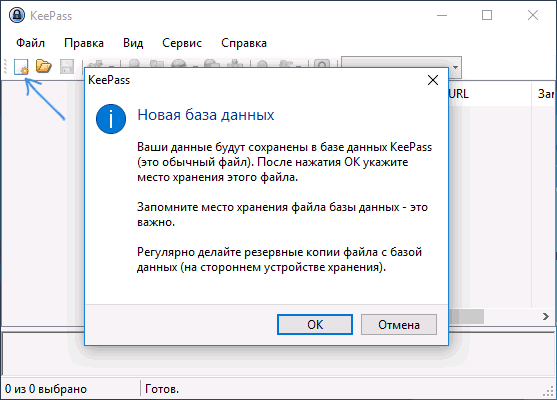Время на прочтение13 мин
Количество просмотров400K
Как часто вы задумывались над тем, сколько же всего у вас аккаунтов на различных ресурсах? Сколько имен пользователя и паролей приходится держать в памяти или в специальном файле на рабочем столе, скрытом от посторонних глаз? В среднем пользователь может иметь до 40 аккаунтов. И, в зависимости от рода деятельности, эта цифра вполне способна вырасти на порядок.

Итак топ-12 лучших менеджеров паролей. Первая половина из них отлично подойдет для персонального пользования, а вторая – для вашей рабочей команды.
Менеджеры паролей. Персональное пользование
• Dashlane
Мониторинг и изменение паролей в один клик. Поддержка: iOS, Mac, Windows, Android, Web. Стоимость: бесплатно для одного устройства, 39.99$/год для премиум-аккаунта.
• Splikity
Простой инструмент для работы с паролями. Поддержка: iOS, Chrome, Android, Firefox, Safari. Стоимость: 4.99$ в месяц или 49.99$ в год.
• LastPass
Простой и удобный кросс-платформенный доступ к вашим паролям из любого браузера. Поддержка: Web, Mac, iOS, Android, Windows. Стоимость: бесплатно для одного устройства; 12$ в год премиум.
• Onesafe
Ваш собственный сейф с паролями. Поддержка: iOS, Mac, Windows, Android. Стоимость: 19.99$ при работе с ПК, 4.99$ для мобильных устройств.
• 1Password
Удобный менеджер для работы с паролями. Поддержка: iOS, Mac, Windows, Android. Стоимость: 49.99$.
• iCloud Keychain
Мультиплатформенное программное обеспечение для пользователей Apple. Поддержка: iOS, Mac. Стоимость: бесплатно.
Менеджеры паролей. Корпоративное использование
• CommonKey
Доступный менеджер паролей для командной работы. Поддержка: Web, Chrome. Стоимость: бесплатно для групп до 3-х пользователей; 2$ за одного пользователя в месяц.
• Zoho Vault
Удобный менеджер для удаленной работы. Поддержка: Chrome, Firefox. Стоимость: от 1$ в месяц за пользователя.
• Meldium
Удобный менеджер паролей. Поддержка: Firefox, Safari, Chrome. Стоимость: от 24$ в месяц за 20 пользователей.
• Vaultier
Удобное ПО для it-компаний и более масштабного менеджмента. Поддержка: Web, Ubuntu. Стоимость: 99$ в месяц за облачное хранилище.
• SimpleSafe
Одноразовый доступ к паролям по ссылке. Поддержка: размещение веб-приложения на локальных серверах. Стоимость: 90$.
• Passwork
Максимальная защита паролей для командной работы с возможностью установки на свой сервер. Поставляется с открытым для аудита кодом. Поддержка: Web, Android, iOS, Chrome, Windows. Стоимость: 1,5$ в месяц за одного пользователя (или 25 рублей в месяц за пользователя для России).
Давайте теперь рассмотрим каждый из менеджеров более скрупулезно.
Топ-6 менеджеров паролей для личного пользования
1Password (поддержка Mac, iOS, Android, Windows)
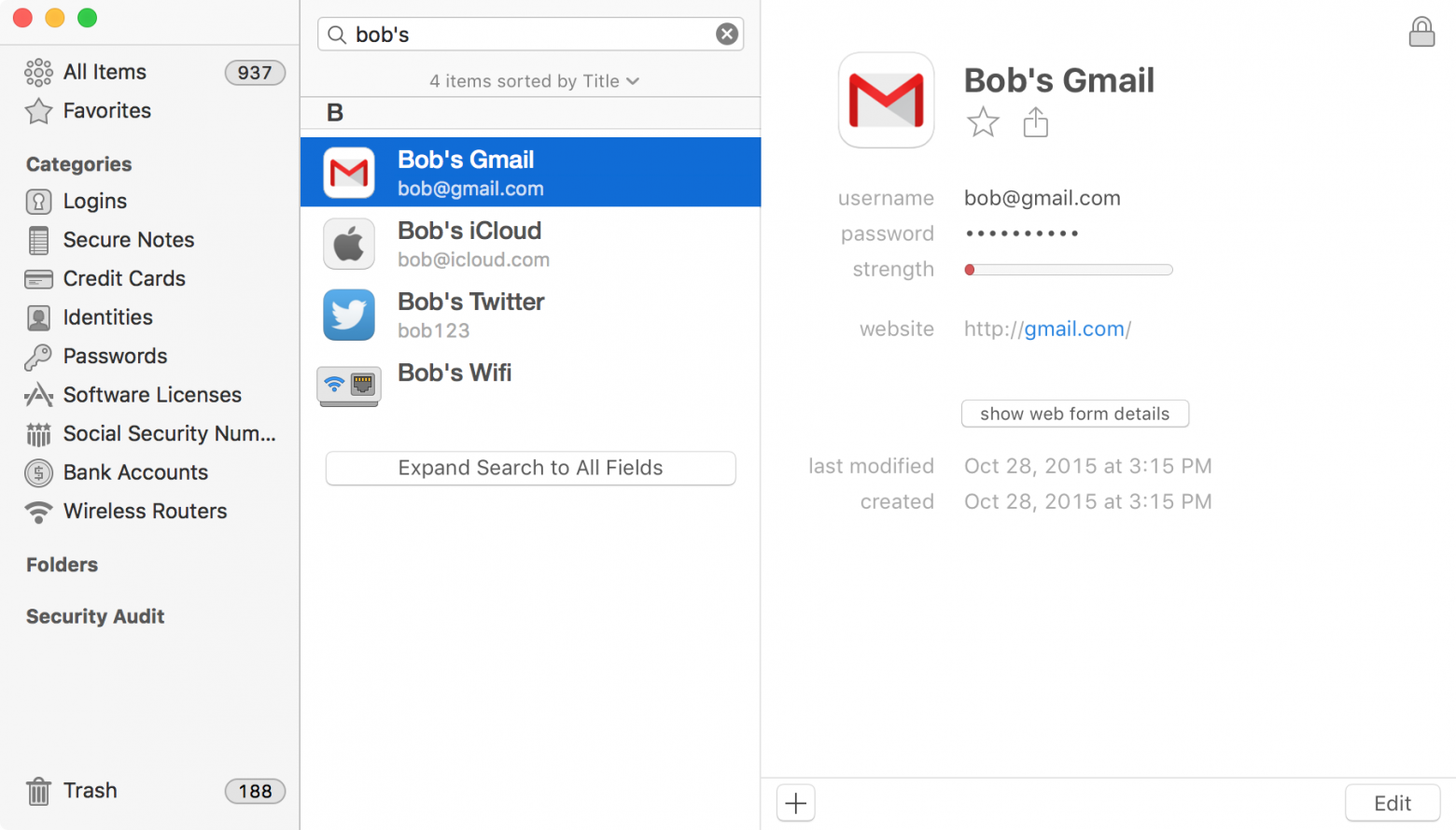
Сегодня 1Password – один из самых популярных менеджеров паролей. Он работает как в режиме онлайн, так и без подключения к всемирной паутине. Он без проблем может провести синхронизацию через wifi, icloud или даже dropbox, Это значит, что синхронизация ваших данных полностью под вашим контролем.
Вы можете разделить пароли в вашем «хранилище» на личные и рабочие, чтобы не возникало путаницы и пересечения сфер интересов. И тогда можно расшарить «сейф» через Dropbox, если нужно поделиться данными с коллегами, не переживая, тот ли пароль вы сделали доступным. У менеджера есть весьма полезная функция «сторожевой башни», которая постоянно мониторит попытки взлома и отслеживает взломанные сайты. Так что, если придет нужда сменить пароль, вы узнаете об этом первым.
Само собой, у менеджера есть мобильное приложение. Оно обладает неплохим функционалом, позволяющим без проблем заходить в нужные профили, включать разблокировку «хранилища» через iPhone`s Touch ID и т. д.
1Password позволяет сохранять не только пароли. Вы можете занести в «сейф» адреса доставки, номера телефонов и кредитных карт, водительские права и прочие важные данные.
Веб-сайт: https://1password.com/
LastPass (поддержка Web, Mac, iOS, Android, Windows)
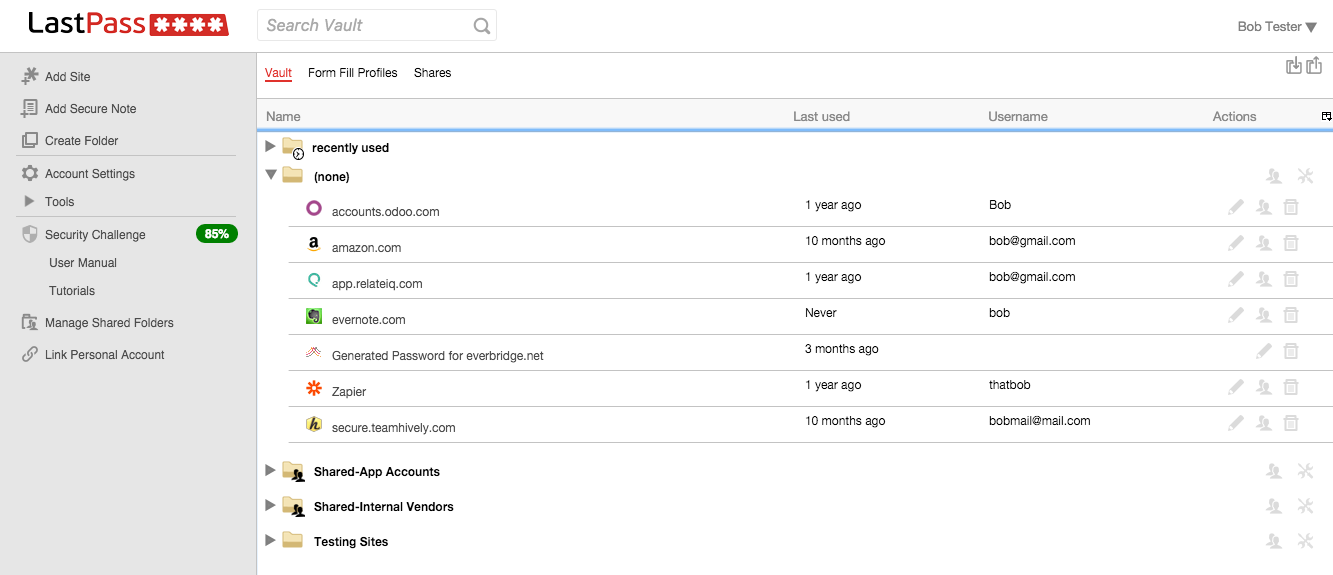
Что такое ЛастПасс и с чем его сервируют? Этот менеджер паролей будет работать в любом месте. Вы не ослышались. Он действительно работает повсюду. Есть расширения под все популярные интернет-браузеры, приложение для Windows на ПК, под Linux и Mac. В магазинах мобильных приложений не составит проблемы найти вариант под Андроид, iOS, Windows Phone, Blackberry. Кроме того, при использовании на одном устройстве программа бесплатна, что делает ее весьма привлекательной для простых пользователей.
Премиум-версия программы и вовсе дает возможность синхронизировать ее со столькими устройствами, сколько вам придет на ум. В мобильном приложении можно вставить необходимый пароль в нужное поле привычным методом copy-paste. Владельцы «яблока» могут получить мгновенный доступ в приложение через функцию Touch ID. В общем, разработчики позаботились обо всех.
LastPass прекрасно справится с сохранением номеров кредитных карт, банковских счетов, так что вы сможете иметь доступ к этим данным отовсюду. При необходимости можно создать доступ к той или иной папке с паролями для других пользователей.
Если смотреть более масштабно, LastPass Enterprise дает возможность владельцам бизнеса управлять паролями всей компании через расширение в веб-браузере. То есть, вы можете следить за состоянием паролей любого члена группы и вовремя внести корректировки при необходимости.
Веб-сайт: https://lastpass.com
Dashlane (Web, Mac, iOS, Android, Windows)
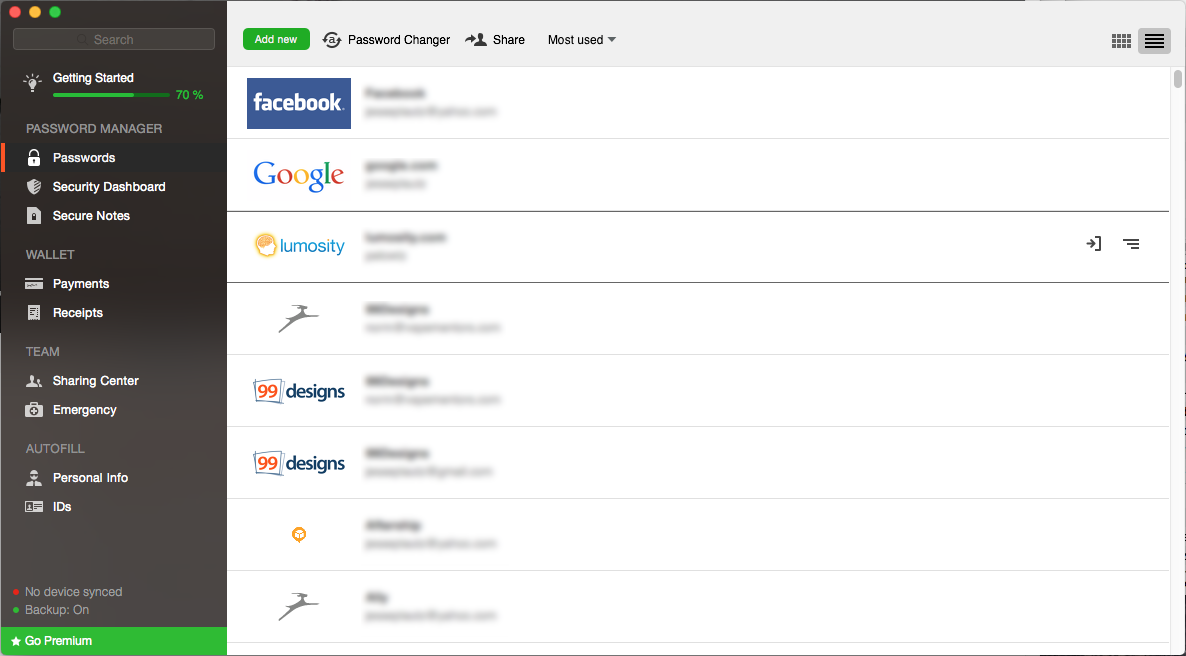
Этот менеджер ратует за свежие данные. После установки Dashlane исследует всю вашу базу на предмет слабых, поврежденных или повторяющихся паролей. После чего вежливо предложит их менять время от времени для поддержания должного уровня безопасности. Если вдруг сайт, которым вы пользуетесь, будет взломан, менеджер тут же предупредит вас об опасности, чтобы вы смогли быстро сменить «замок».
Кстати, смена пароля здесь быстрая и совершенно безболезненная. Вы можете провести процедуру в пару кликов. Dashlane также сделал переход с другого менеджера простым и приятным. Программа просто просканирует ваши приложения и компьютер на наличие паролей, а затем импортирует их в свою базу.
Отличная новость для тех, кто часто делает покупки в интернет-магазинах: менеджер не только сохраняет номера банковских карт и счетов, но и чеки из магазинов, делает детализацию расходов. Последнее может стать хорошим подспорьем для тех, кто привык вести учет семейного бюджета. Всех ведь интересует вопрос, куда девается зарплата так задолго до следующей?
Веб-сайт: https://www.dashlane.com
oneSafe (Mac, iOS, Android, Windows)
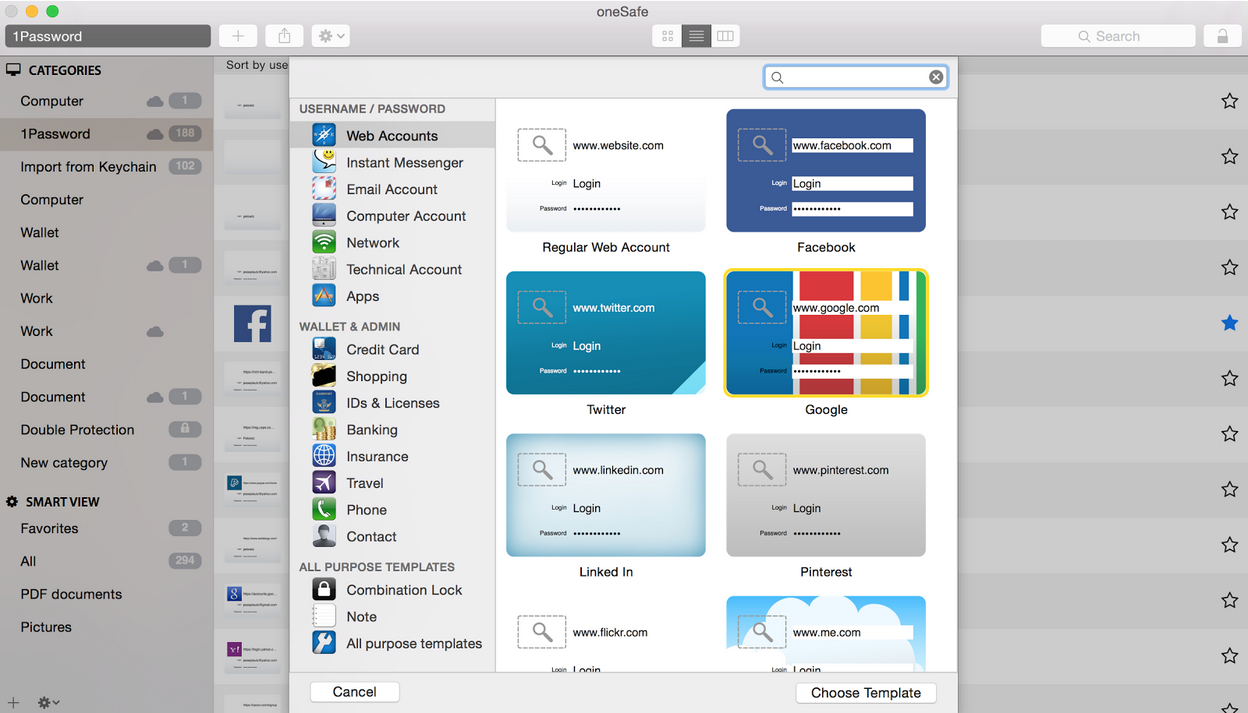
Этот менеджер разработчики изначально задумывали как нечто большее. То есть, не просто сейф для паролей, но и надежное хранилище для файлов самого разного типа. Вы без проблем можете защитить паролем файлы на собственном компьютере, а затем легко делать резервные копии на любое запоминающее устройство.
Секретные видео и фото на мобильном телефоне, снимки ваших банковских карт, страховой полис, да хоть код от шкафчика в тренажерном зале. Все это надежно скроет от посторонних глаз oneSafe. Еще одна интересная функция – Decoy Safe. Это фишка позволяет создать фантом, то есть, поддельные данные для потенциальных воров. И пусть они взламывают несуществующий аккаунт… Удобная система навигации позволяет находить все нужные данные легко и просто.
Программа хороша и тем, что вы можете самостоятельно выбрать способ входа: от swipe и Touch ID до пин-кода или нововведенной технологии «Tri-Pin». Еще один плюс – кросс-платформенная поддержка, так что синхронизация всех задействованных устройств не доставит никаких проблем.
Веб-сайт: http://www.onesafe-apps.com
iCloud Keychain (iOS, Mac)
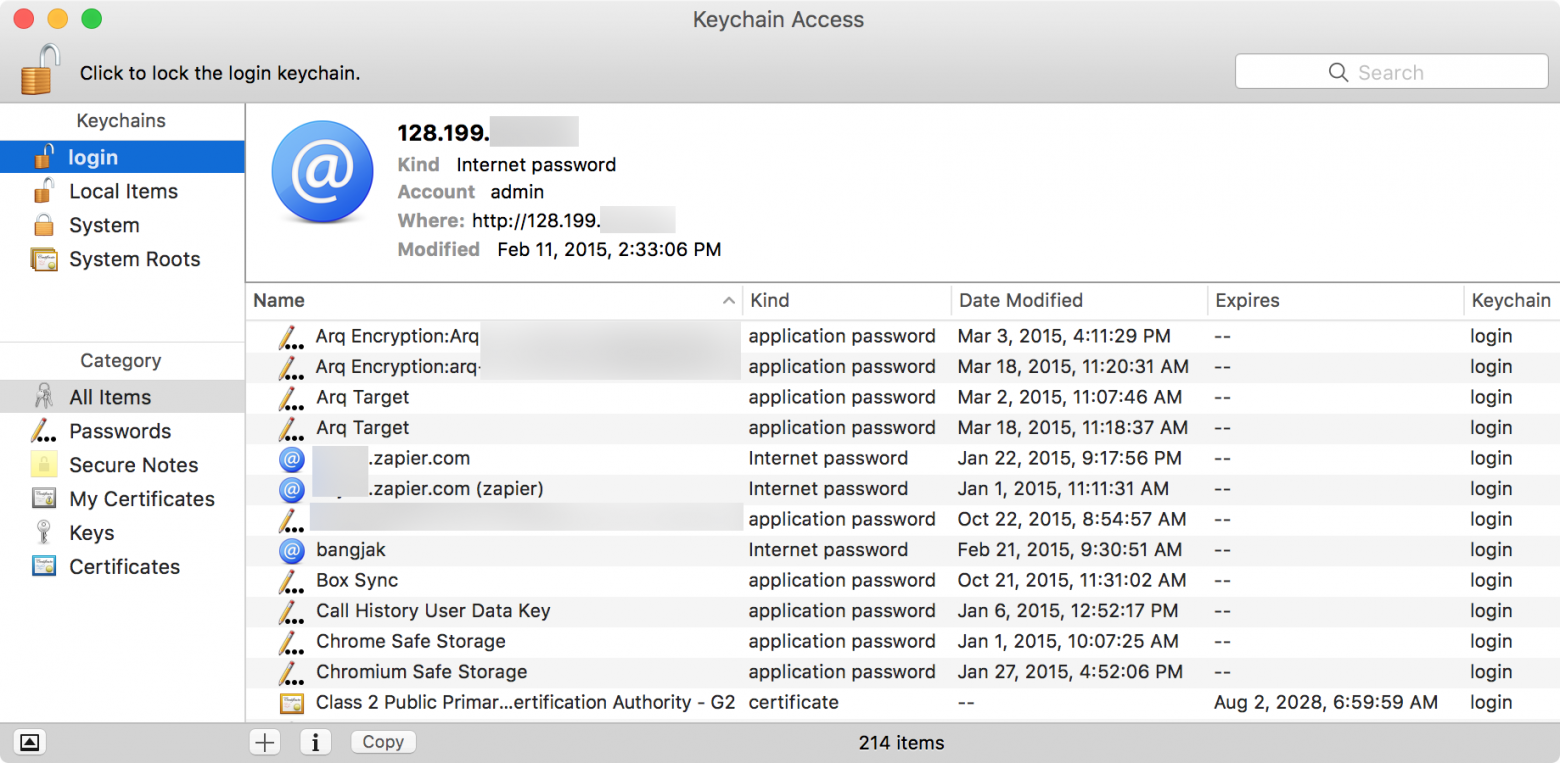
Это софт для владельцев и поклонников Apple. Софт Keychain служит верой и правдой своим пользователям уже не первый год. По сути, программа уже давно работает под Mac. Это менеджер паролей Apple, устанавливаемый по умолчанию. Что означает, если вы занесены в реестр своего Mac, то вы автоматически являетесь обладателем аккаунта в Keychain.
Что касается iCloud Keychain, сегодня он интегрирован во все последние версии iOS и OS X. И защищает все синхронизированные между вашими устройствами данные через iCloud. Вся информация попадает в ведение программы автоматически.
Нельзя назвать этот софт только лишь менеджером паролей. По сути, это полноценный сейф для вашей секретной информации. Туда можно заносить доступы к серверам, настройки wi-fi сети, защищенные образы дисков и т. д. Программа без проблем переходит на новые версии и синхронизируется через iCloud. Доступ к настройкам на iOS менеджер получает через браузер Safari. Он будет автоматически заполнять формы и отображать номера ваших кредитных карт. Все это защищено цифровым четырехзначным пин-кодом вашего iPhone. А от посторонних систему защищает Touch ID. Что касается приложения для рабочего стола, Keychain позволит увидеть все сохраненные пароли и удобно рассортировать их по папкам. Это программное обеспечение разработано исключительно для экосистемы Apple. Но программа работает только с Safari. Разработчики отмечают, что выбор Firefox или Chrome не поддерживается.
Splikity (iOS, Android, Chrome, Firefox, Safari)
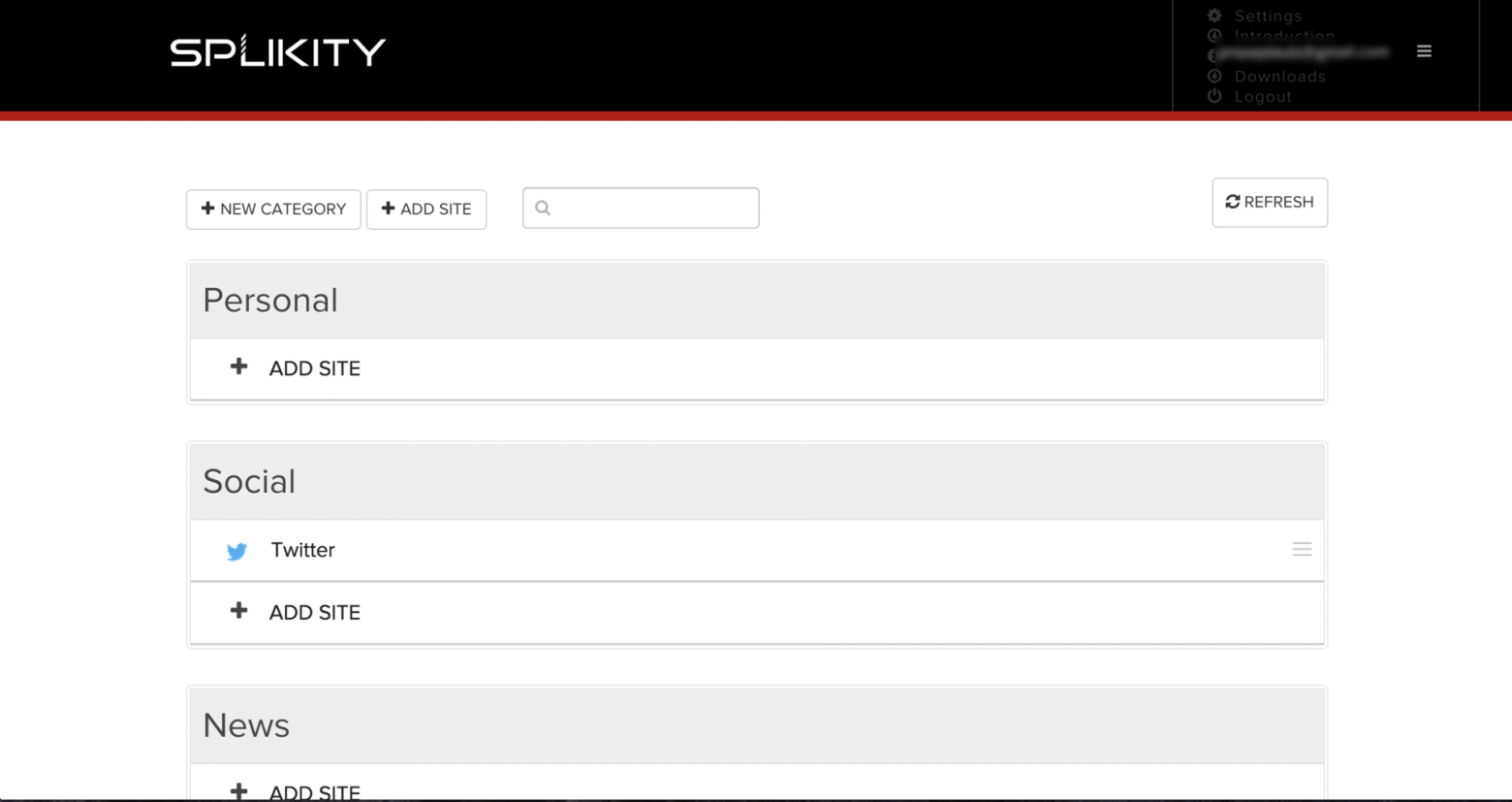
Эту программу не без оснований считают отличным менеджером для новичков. Интерфейс предельно прост и понятен. Вы можете сохранять свои пароли как в Web, так и на мобильных устройствах. Панель управления в режиме онлайн позволять легко проводить любые операции с паролями. Что касается браузерных расширений, то Splikity возможно интегрировать в Firefox, Safari или Chrome, которые запомнят данные для избранных ресурсов.
Можно установить приложение и на смартфон. После входа данные синхронизируются и станут доступны для работы. Пока вы будете использовать приложение браузера, программа станет автоматически заносить в базу все данные. Если вам нужно отослать другому пользователю логин – нет проблем. Это можно сделать через e-mail, при этом ваш пароль останется скрытым от посторонних глаз.
Топ-6 менеджеров паролей для бизнеса
Теперь перейдем к программному обеспечению, которое существенно облегчит и обезопасит работу с паролями в компаниях. Здесь свои требования к функциональности и инструментарию программ. Например, общие профили, в которых одновременно могут работать несколько пользователей. Это удобно для глобального администрирования и мониторинга безопасности данных компании.
Конечно, вы можете использовать любой из вышеперечисленных менеджеров, но их функционал существенно ограничен и не ориентирован на бизнес-среду.
Passwork (Web, Android, iOS, Chrome, Windows)
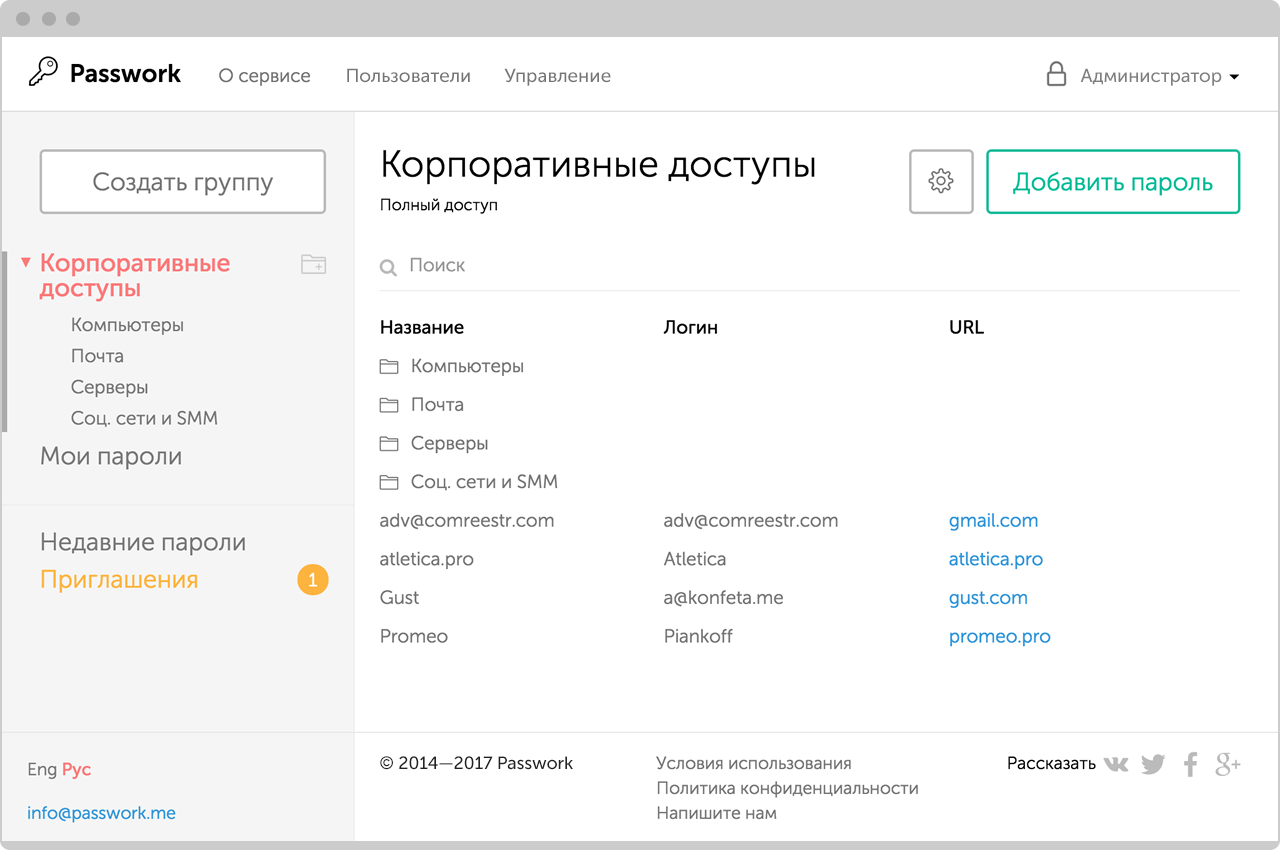
Профессионалы в сфере IT высоко оценивают прозрачные алгоритмы шифрования и возможности ПО, которые дает open source. Есть два способа как вы можете использовать Passwork. Во-первых, вы можете установить коробочную версию на собственный сервер и получить продукт с открытым для аудита исходным кодом, в который при необходимости можно вносить изменения. Во-вторых, можете пользоваться облачной версией. После установки вы получите доступ ко всем многочисленным возможностям менеджера.
Разработчики весьма интересно подошли к распределению прав доступа. К примеру, нового пользователя во временную группу можно добавить, выслав ему на электронную почту зашифрованную ссылку с одноразовым паролем. Администратор легко может проверить, кто к каким паролям имеет доступ, а также легко отследит историю действий с ними.
Все пароли в программе можно рассортировать по группам, а затем и по папкам. Собственно, большой команде очень удобно работать в группе. А в папках будет проще разделить все аккаунты по их функциональному назначению. Кроме того, у этой программы есть расширение для браузера, так что зайти в нужный аккаунт можно быстро и без лишних действий.
Таким образом, вы можете работать с коллегами в группах, приглашать по e-mail или специальной ссылке, предоставлять доступ к единичным паролям и ряд других возможностей заточенных специально для совместной работы.
Нельзя не отметить приятный и минималистичный дизайн Пассворка, который по каким-то причинам чужд большинству менеджеров паролей.
Пассворк предоставляет публичный API, поэтому сторонние разработчики могут запрограммировать свои клиентские приложения или провести более плотную интеграцию со своей инфраструктурой.
Разработчики Пассворка находятся в России, поэтому сервис полностью адаптирован для русского языка (в том числе и стоимость использования: 290 рублей против 18$ в год за пользователя). А коробочная версия адаптирована для российского бизнеса и государственных структур.
Веб-сайт (англоязычный): https://passwork.me
Веб-сайт (русскоязычный): https://ru.passwork.me
Веб-сайт (коробочная версия для России): http://passwork.ru
Meldium (Firefox, Safari, Chrome)
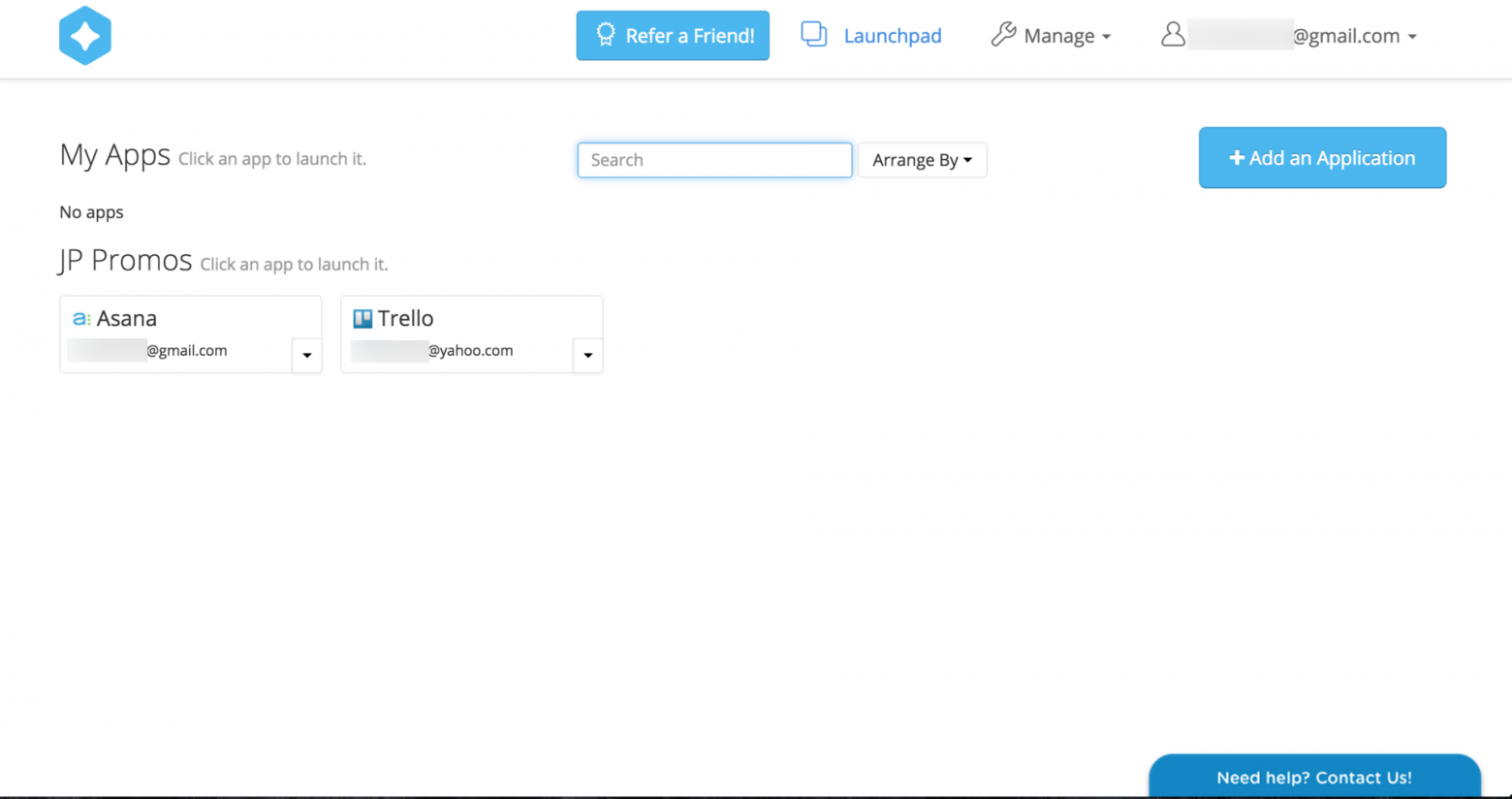
Meldium – это, в общем-то, сочетание среды запуска веб-приложений и менеджера паролей. Он отлично подходит для работы в группах с общими аккаунтами.
Интерфейс довольно прост. У вас есть главная страница, где отображаются все задействованные аккаунты. Чтобы заполнить форму в той или иной вкладке браузера, достаточно одного клика. Любой член команды может быстро открыть необходимое приложение. С помощью браузерного приложения и профиля Мелдиум, пользователь получит доступ к рассортированным по группам паролям компании. При необходимости администраторы могут привлечь нового пользователя. Для этого достаточно добавить его вручную или отправить приглашение на еmail.
Пригодится эта программа и в том случае, если нужно сделать доступ к личному профилю. Мелдиум дает возможность добавить все персональные профили сотрудников и использовать панель управления для дальнейшего администрирования и мониторинга. Программа также позволяет отслеживать использование паролей по всей компании. При обнаружении слабых или устаревших паролей Мелдиум пометит их как ненадежные и настойчиво предложит обновить. Можно сказать, что программа отыскивает и заделывает дыры в стене безопасности вашей организации.
Веб-сайт: https://www.meldium.com/
Zoho Vault (Chrome, Firefox)
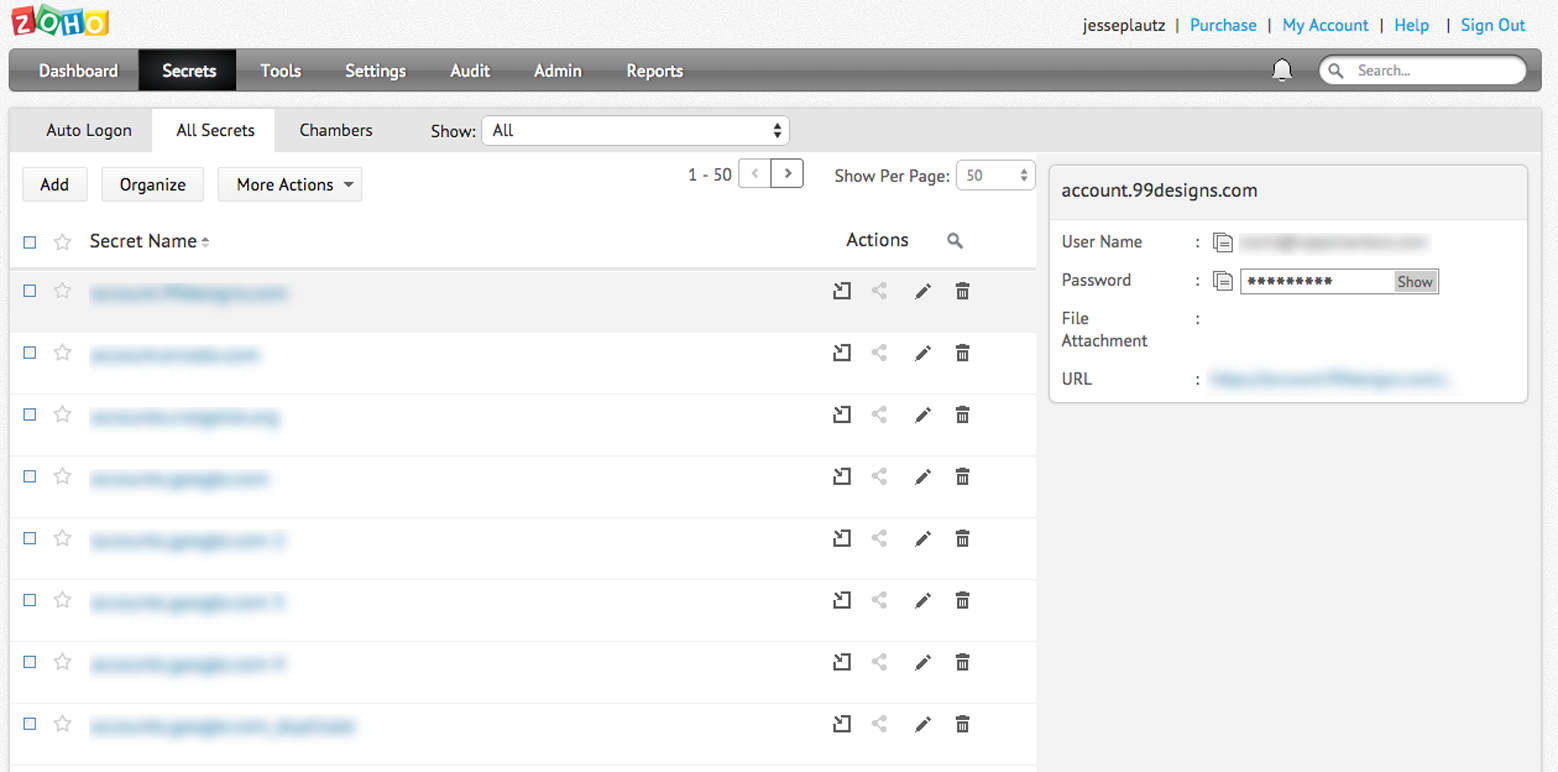
Следующее хранилище в нашем списке носит имя Zoho. Это программное обеспечение позволит членам вашей команды легко и безопасно обмениваться важной информацией. Все, что нужно сделать – скачать и установить специализированное расширение для одного из поддерживаемых браузеров. Правда, последних всего два.
Посредством CSV файла можно быстро импортировать все пароли, если вы перешли на Зохо с другого менеджера. В персональных менеджерах инструменты экспорта служат только этой цели.
Инструменты отчетов программы оповестят вас обо всех изменениях, которые происходят в аккаунтах. Будь то операции с доступом или смена пароля, использование того или иного логина и т. д. Бизнес-версия снабжает администраторов весьма широкими возможностями. А удобный и понятный интерфейс позволяет быстро вникнуть в систему работы Zoho Vault.
Веб-сайт: https://www.zoho.com/vault
SimpleSafe (Self-Hosted Web App)
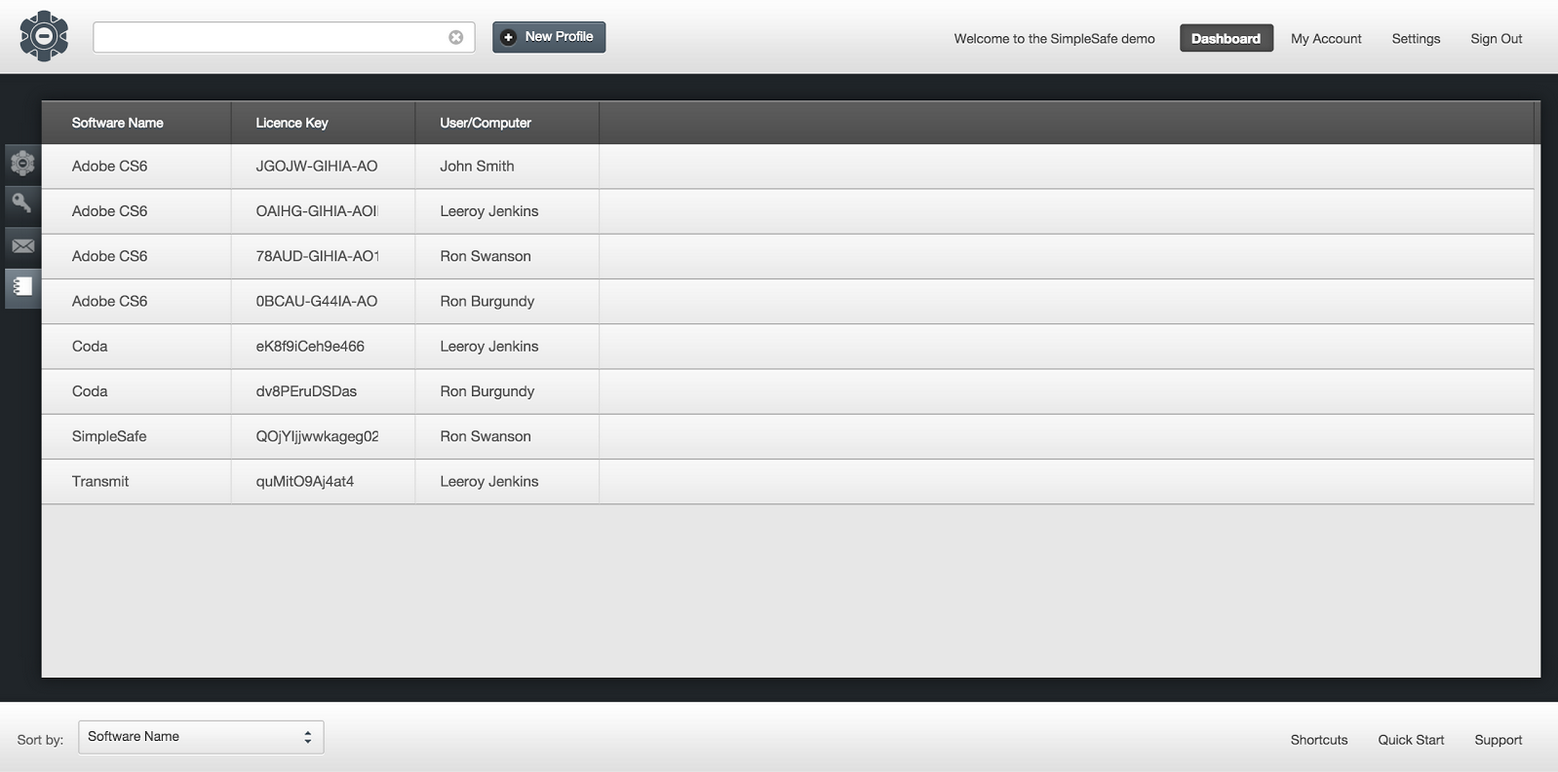
Эту программу высоко оценивают специалисты в сфере IT. Они отмечают, что SimpleSafe можно смело считать отличной стартовой площадкой с внушительным функционалом и инструментарием.
Процесс знакомства с программой начинается с тщательной настройки среды, полей базы данных, где и будут впоследствии храниться пароли. В группы можно рассортировывать пароли одного и того же формата. При настройке SimpleSafe вы вольны поименовать поля баз данных по своему усмотрению. Теперь, когда вашей команде понадобится отследить ту или иную частную информацию, это будет простой задачей.
Панель управления в программе функционирует так же, как и в других подобных ей менеджерах, так что членам команды будет очень комфортно с ее интерфейсом. Правда, собственным браузерным расширением SimpleSafe похвастаться не может. Так что при необходимости ввести пароль придется воспользоваться методом copy/paste. Все дело в том, что ПО устанавливается на локальные сервера.
Веб-сайт: https://www.simplesafe.net
Vaultier (Web, Ubuntu)
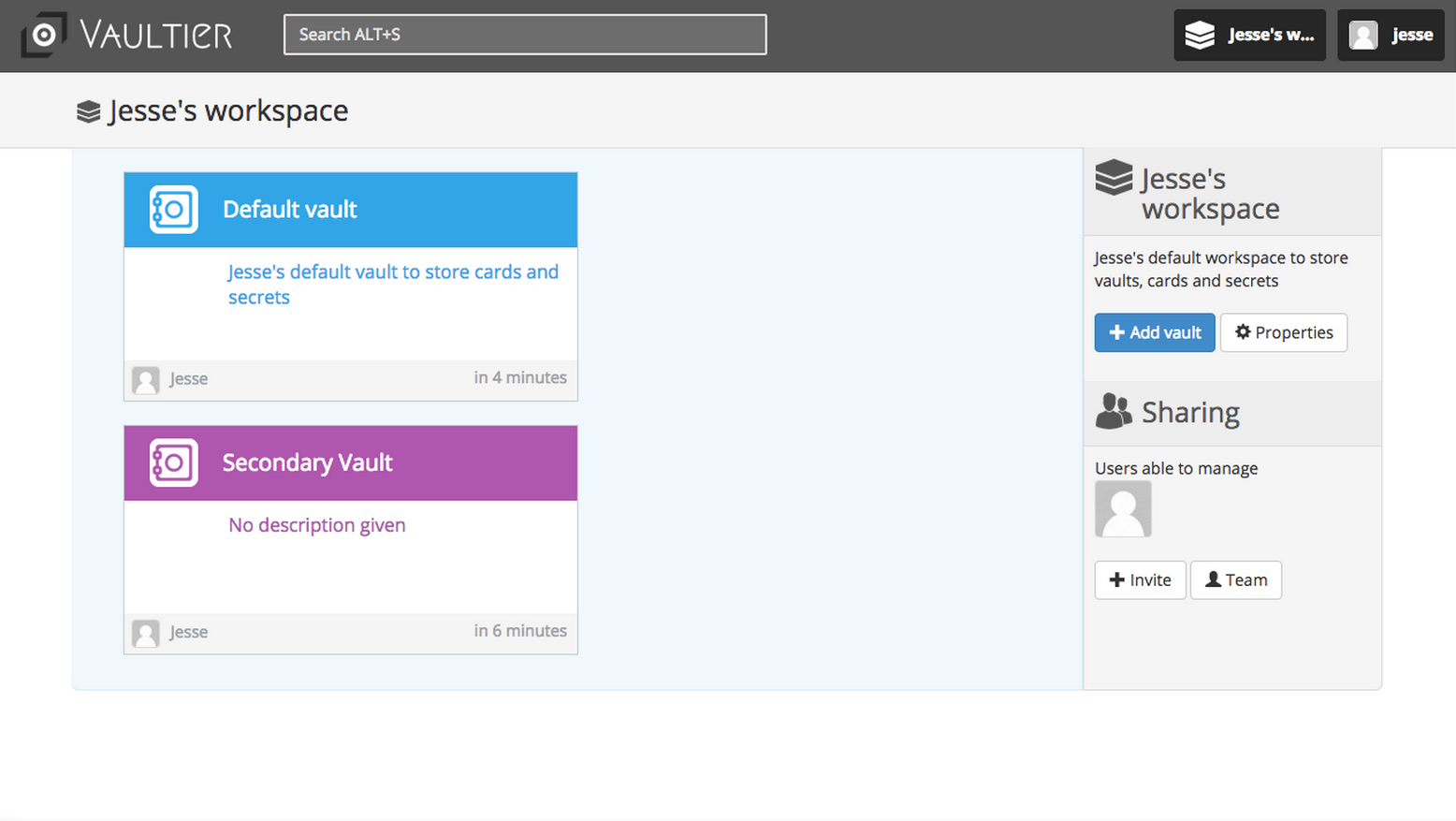
Vaultier можно отнести к еще одному менеджеру паролей для работы в команде, который вы можете установить на собственном сервере. Впрочем, вполне можно работать и с облегченным вариантом ПО – облачной версией этого «сейфа». Кроме того, Vaultier без проблем упаковывается в контейнер Docker с полной установкой.
Vaultier полагается на персональные зашифрованные ключи для защиты паролей, даже когда защищает пароли для всей вашей команды. Пароли рассортировываются в «сейфы» (vaults), затем по «картам» с «секретами». Последние содержат пароли и имена аккаунтов. Такие группы можно использовать и для разграничения уровней доступа. То есть, каждый пользователь может иметь доступ к целому «сейфу» или только к одной «карте» в его пределах. Администраторы при этом могут отменять или назначать уровень доступа любому члену команды.
Это менеджер паролей для рабочего коллектива, делающий упор на безопасность. При этом каждый член команды может спокойно использовать его и для защиты личных аккаунтов.
Веб-сайт: https://www.vaultier.org
CommonKey (Web, Chrome)
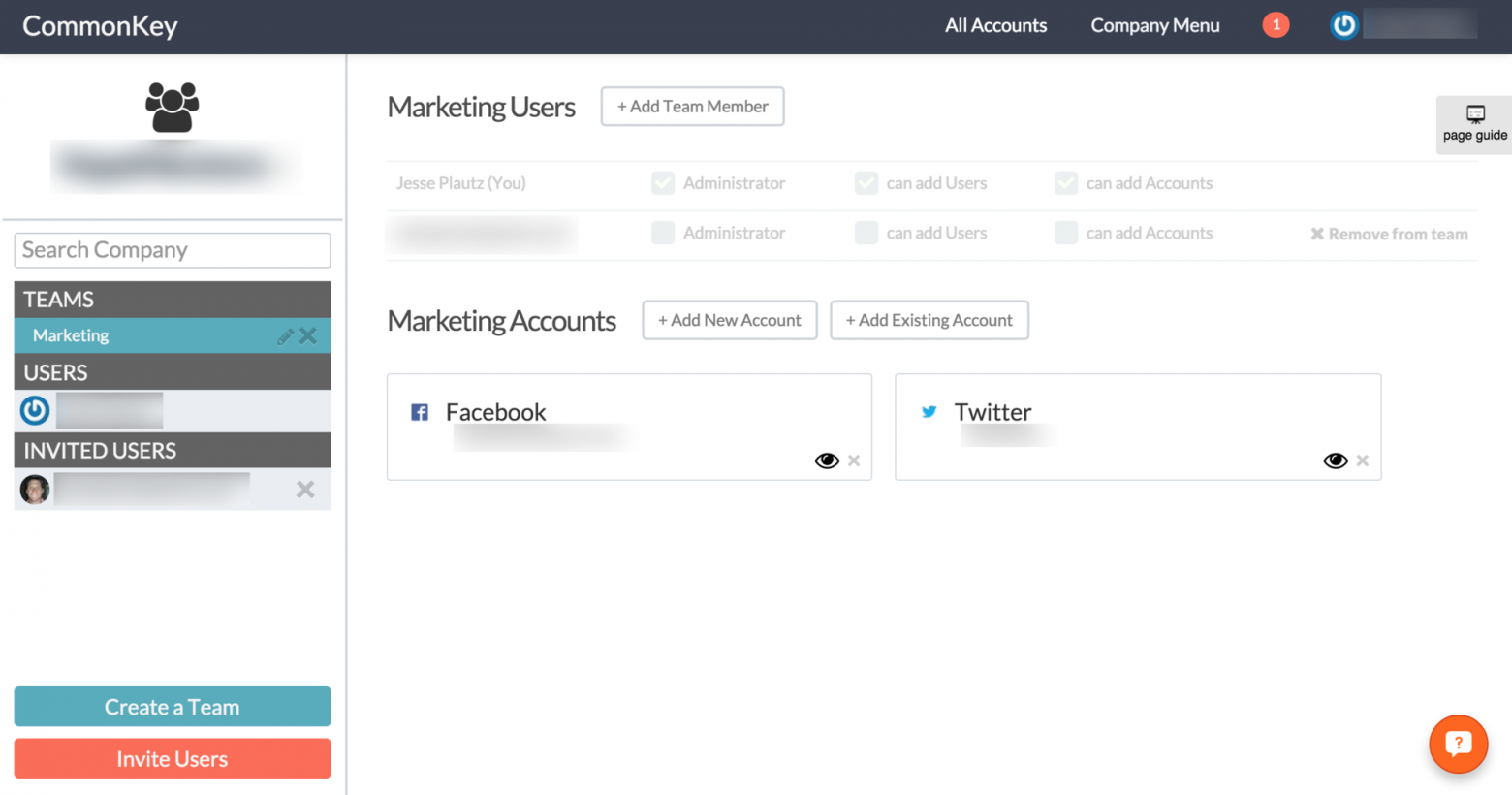
Благодаря CommonKey менеджмент паролей в сфере бизнеса реален и легко осуществим как для больших, так и для маленьких коллективов. Являясь облачным хранилищем, КоммонКей прекрасно работает через браузерные расширения для Safari, Chrome и Firefox.
Отдельные папки для паролей разного назначения позволяют удобно организовать работу в компании, разделив сотрудников на группы. При необходимости всегда можно добавить пользователя в ту или иную группу, а затем аннулировать доступ. Это так же легко, как выслать приглашение на email.
Впрочем, CommonKey вполне можно использовать и как персональный менеджер паролей. Члены команды могут и сами вносить в базу «замки» от своих личных аккаунтов, и давать к ним доступ через тот же самый интерфейс. Но вы можете быть спокойны. Личные и рабочие пароли будут разделены, и важные данные компании не попадут в чужие руки.
Расширение для браузера будет сразу же сохранять пароли, когда вы будете выходить в сеть. При регистрации новых аккаунтов генератор паролей будет тут же включаться в работу, так что новые профили будут надежно защищены в первые же секунды. И вам уже не придется придумывать «код доступа» самому.
Веб-сайт: https://commonkey.com
Альтернативные приложения для работы с паролями
Если вы не нашли ничего подходящего для себя, обратите внимание на еще несколько вариантов.
• KeePass
Один из первых бесплатных менеджеров с открытым кодом. Поклонники программы потрудились над совместимостью KeePass с практически всеми ОС и устройствами. Он совершенно бесплатный, но при этом обладает всеми характерными особенностями других менеджеров паролей для персонального использования. Поддержка: Windows, Mac, iOS, Android, Linux.
Стоимость: бесплатно.
• Keeper
Может похвастать наличием двухфакторного метода аутентификации. Он распознает присутствие рядом других ваших устройств для идентификации личности, не используя цифровые коды. Поддержка: Mac, Windows, Linux, iOS, Android.
Стоимость: 9/99$ в год на одно устройство.
• Roboform
Первым делом РобоФорм изменит стартовую страницу вашего браузера на окошко с быстрым доступом к сайтам, где находятся ваши защищенные пароли. Теперь даже для входа на несколько ресурсов вам достаточно одного клика мыши. Поддержка: iOS, Mac, Windows, Android, Linux.
Стоимость: $19.95/год, плюс $29.95 за приложение для рабочего стола.
• Sticky Password
Это менеджер паролей от команды, создавшей антивирусное ПО AVG. Вместе с бесплатной версией вы получаете весьма расширенный функционал, а в платной, вдобавок к первому, техническую поддержку. Менеджер позволяет синхронизироваться через wifi, а также имеет портативную версию. Поддержка: iOS, Mac, Windows, Android.
Стоимость: бесплатно; $19.95/год, или $99 единоразово.
• SplashID
Этот менеджер создает резервную копию ваших паролей. Так что в любое время вы можете просмотреть их историю. Вы можете открыть доступ к паролям членам своей команды и при необходимости откатить изменения, если кто-то по случайности изменил пароль. Поддержка: iOS, Chrome, Mac, Windows, Android.
Стоимость: бесплатно для одного устройства; $19.99/год для версии Pro.
• mSecure
Вы можете использовать шаблоны для ввода любого типа данных, а затем сохранить их в хранилище программы. Данные можно синхронизировать через iCloud или Dropbox для доступа к ним с любого устройства. Есть и интересный пункт. При многократных попытках входа функция саморазрушения стирает все ваши данные, чтобы они не попали в чужие руки. Так что не забывайте свой мастер-пароль. Поддержка: iOS, Mac, Windows, Android.
Стоимость: $9,99 для мобильного устройства; $19.99 версия для ПК.
• Master Password
Здесь пароли не хранятся в зашифрованном «сейфе» и нет никакой синхронизации между устройствами. Программа предлагает другой алгоритм действий. Она объединяет имя пользователя, url ресурса и мастер-пароль, чтобы создать новый пароль для того или иного сайта. Мобильное приложение и программа на вашем ПК остаются связанными до тех пор, пока вы не измените ваш мастер-пароль. Поддержка: iOS, Mac, Windows, Android, Web.
Стоимость: бесплатно.
Положитесь на ваш менеджер паролей
Устанавливая новый менеджер паролей для личного пользования или нужд вашей компании, самое важное – положиться на него и отойти от прежних привычек. До тех пор, пока вы предпочитаете пользоваться простыми паролями, не забывайте, что вся ваша виртуальная жизнь и бизнес-деятельность постоянно остается под угрозой взлома.
Сегодня мы все окружены множеством паролей, таких как вход на веб-сайт, учетные записи в социальных сетях, пароли кредитных карт, пароли блокировки экрана, пароли Wi-Fi, пароли электронной почты и многое другое. Трудно запомнить все эти пароли. Поэтому вам нужен менеджер паролей, чтобы обеспечить безопасность информации. В этой статье представлены 10 лучших лучшие бесплатные менеджеры паролей для устройств Windows, macOS, Linux, iOS и Android.
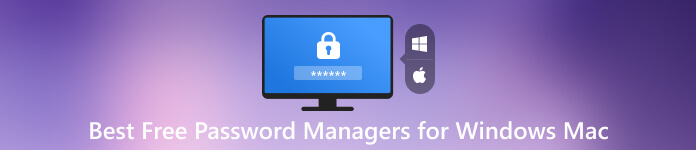
- Часть 1. Лучшие бесплатные менеджеры паролей для Windows и Mac
- Часть 2. Сравнение лучших бесплатных менеджеров паролей
- Часть 3. Часто задаваемые вопросы о лучших бесплатных менеджерах паролей для Windows и Mac
Часть 1. Лучшие бесплатные менеджеры паролей для Windows и Mac
Топ 1: менеджер паролей imyPass для iPhone
Связка ключей iCloud — это встроенный менеджер паролей на iPhone; однако сохранить все виды паролей на iPhone слишком просто. imyPass Менеджер паролей iPhone — одно из лучших бесплатных приложений-менеджеров паролей для iPhone и iPad. Лаконичный дизайн облегчает обучение новичкам.
- ПЛЮСЫ
- Просмотрите все сохраненные пароли на iPhone.
- Поддержка широкого спектра паролей.
- Сохраняйте пароли iPhone в исходном состоянии.
- Резервное копирование паролей iPhone на компьютер.
- Поддержка практически всех моделей iPhone и iPad.
- МИНУСЫ
- После бесплатной пробной версии вам необходимо приобрести лицензию.
Топ 2: KeePassXC
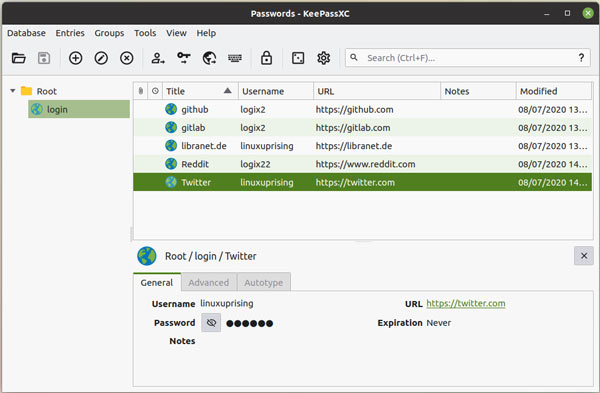
KeePassXC — это форк KeePass с открытым исходным кодом. Это также один из лучших бесплатных менеджеров паролей для Windows 10, macOS и Linux. Он сохраняет ваши учетные данные кроссплатформенными. Он работает с паролями и данными для входа, а также с вложениями, документами и заметками. Кроме того, он оснащен мощным генератором паролей.
- ПЛЮСЫ
- Полностью бесплатное использование без какой-либо комиссии.
- Поддержка Windows, macOS и Linux.
- Более безопасно, чем приложения облачного менеджера паролей.
- Расширяется множеством плагинов.
- МИНУСЫ
- Интерфейс выглядит устаревшим.
- В нем отсутствует встроенная функция обмена паролями.
Топ-3: Битварден
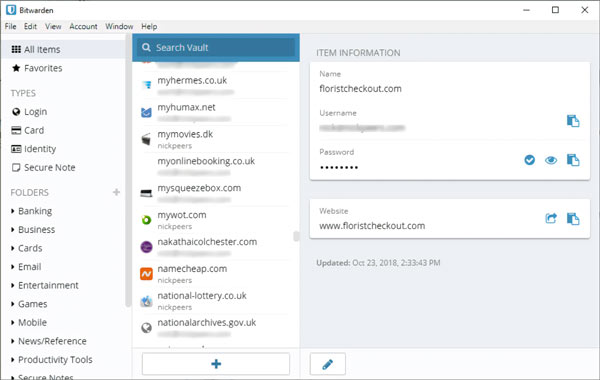
Bitwarden — один из лучших бесплатных менеджеров паролей для Windows, macOS, Linux, iOS и Android. Он поставляется с веб-приложением и поддерживает командные строки. Если вы хотите получить дополнительные безопасные функции, подпишитесь на премиум-аккаунт по цене $10 в год на пользователя. Он также предоставляет семейный аккаунт, стоимость которого составляет $40 в год.
- ПЛЮСЫ
- Легко настроить и использовать.
- Предложите бесплатную версию и доступные планы.
- Поддержка многофакторной аутентификации.
- Делитесь паролями между устройствами.
- МИНУСЫ
- Безопасный обмен паролями доступен только для платных планов.
- Захват пароля неуклюж.
Топ-4: РобоФорм
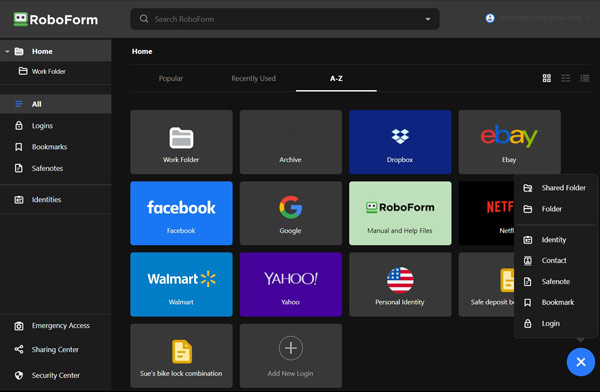
RoboForm — еще один профессиональный менеджер паролей для macOS, Windows, Linux и мобильных устройств, имеющий бесплатную версию. Платная подписка под названием RoboForm Everywhere начинается с $23,88 в год для одного пользователя. Бесплатная версия позволяет пользователям сохранять неограниченное количество паролей и предлагает большинство бонусных функций.
- ПЛЮСЫ
- Включите надежное автоматическое заполнение форм.
- Предлагайте бонусные функции, такие как генератор паролей.
- Быстро проверяйте свои пароли.
- Поддержка биометрического входа, например Face ID и Touch ID.
- МИНУСЫ
- Дизайн не интуитивно понятен.
- Бесплатная версия не поддерживает 2FA.
Топ-5: Дашлейн
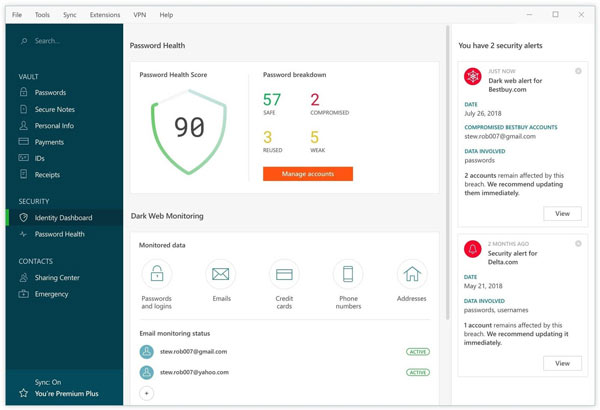
Если вам нужен бесплатный менеджер паролей для создания и хранения паролей для каждого приложения, Dashlane — хороший выбор. Хотя существуют платные планы, бесплатная версия достаточно мощна, чтобы сохранять неограниченное количество паролей и генерировать пароли.
- ПЛЮСЫ
- Храните неограниченное количество паролей и ключей доступа.
- Включите генератор паролей.
- Поддержка 2FA и персонализированных оповещений.
- Предложите безопасные настройки автозаполнения.
- МИНУСЫ
- Бесплатная версия ограничена одним устройством.
- На бесплатном уровне отсутствует обмен паролями.
Топ-6: LastPass
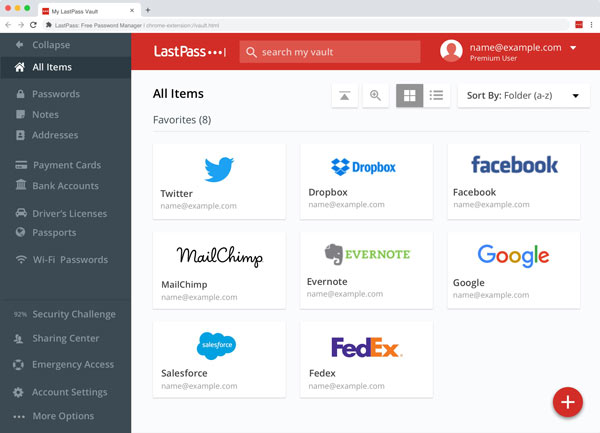
LastPass — лучший выбор бесплатных менеджеров паролей для Windows и macOS. Расширение браузера позволяет пользователям управлять паролями без установки отдельного программного обеспечения. Бесплатная версия позволяет сохранять неограниченное количество паролей и использовать основные функции, включая синхронизацию паролей.
- ПЛЮСЫ
- Сохраняйте неограниченное количество паролей на своем устройстве.
- Поддержка индивидуального обмена паролями.
- Защитите пароли с помощью многофакторной аутентификации.
- Используйте простые в использовании расширения для браузера.
- МИНУСЫ
- Импортировать базы данных сложно.
- Живая поддержка довольно ограничена.
Топ-7: Хранитель
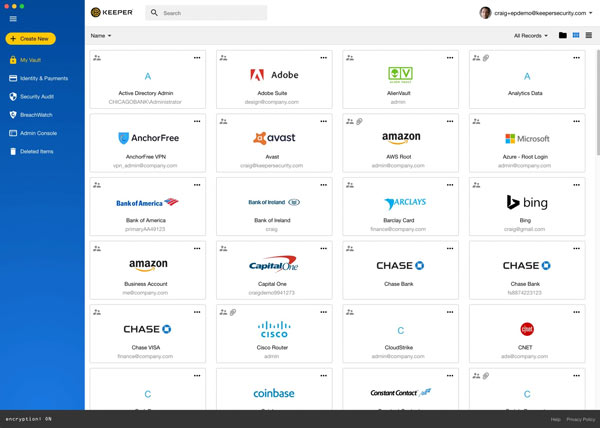
Этот бесплатный менеджер паролей позволяет обеспечить безопасность ваших паролей в Windows, macOS, iOS и Android. Что еще более важно, пользовательский опыт единообразен на всех платформах. Имейте в виду, что бесплатная версия включает только основные функции.
- ПЛЮСЫ
- Держите свои пароли в безопасности.
- Предложите генератор паролей.
- Поддержка двухфакторной аутентификации.
- Работайте в автономном режиме без подключения к Интернету.
- МИНУСЫ
- Бесплатный план ограничен одним мобильным устройством.
- Иногда это может быть немного глючно.
Топ 8: липкий пароль
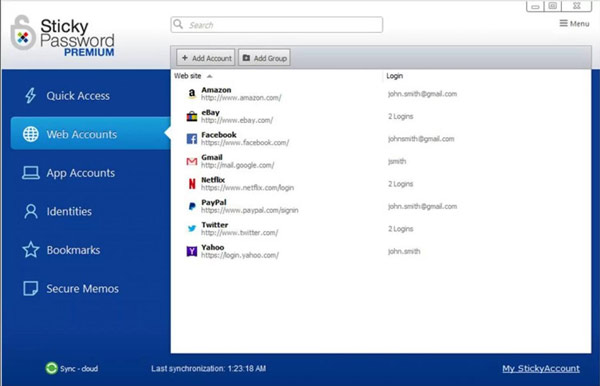
Sticky Password — бесплатный менеджер паролей, который хранит все ваши учетные данные для входа и генерирует новые пароли для Windows, macOS, iOS и Android. Он также поставляется с расширениями для Google Chrome, Firefox, Microsoft Edge и Opera.
- ПЛЮСЫ
- Храните неограниченное количество паролей бесплатно.
- Автоматическое заполнение учетных данных для входа.
- Предложите цифровой кошелек.
- Доступно для основных веб-браузеров.
- МИНУСЫ
- Бесплатная учетная запись не предоставляет облачное хранилище.
- В нем отсутствуют важные функции
Топ 9: Настоящий ключ
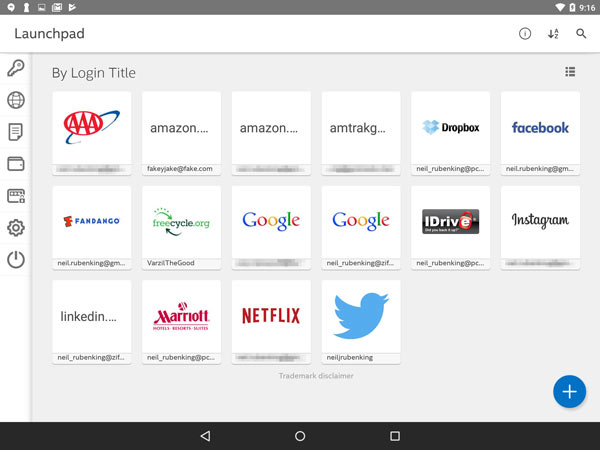
True Key — это бесплатный менеджер паролей, выпущенный McAfee, поэтому он использует передовые методы обеспечения безопасности. Все пароли защищены 256-битным шифрованием AES. Он предлагает как бесплатный, так и премиум-уровень для Windows 7 и более поздних версий или macOS 10.12 и более поздних версий.
- ПЛЮСЫ
- Сохраните до 15 паролей бесплатно.
- Поддержка многофакторной аутентификации.
- Совместимость с большинством основных операционных систем.
- Синхронизируйте пароли в Windows, macOS, iOS и Android.
- МИНУСЫ
- Ему не хватает расширенных функций.
- Он не поддерживает Safari и IE.
Топ-10: Энпасс
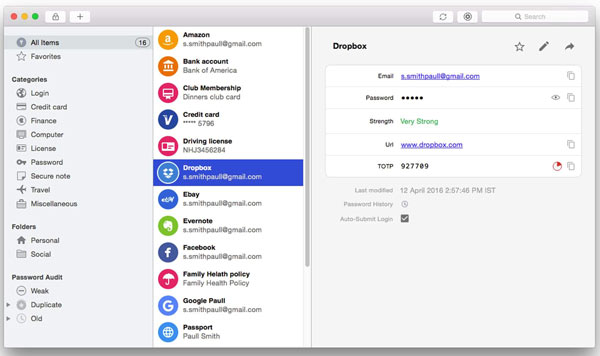
Enpass — это бесплатный автономный менеджер паролей для Windows, macOS и Linux. Бесплатная версия включает неограниченное хранилище паролей, 2FA и другие основные функции. Как только вы сохраните пароли веб-сайта, он автоматически заполнит веб-формы.
- ПЛЮСЫ
- Бесплатно для пользователей настольных компьютеров.
- Синхронизация с учетными записями облачного хранилища.
- Предлагайте неограниченное хранилище паролей.
- Включите генератор паролей.
- МИНУСЫ
- Мобильное приложение не является бесплатным.
- Совместное использование паролей не зашифровано.
Часть 2. Сравнение лучших бесплатных менеджеров паролей
| Сколько паролей хранить бесплатно | Синхронизировать пароли между платформами | Генератор паролей | Технология шифрования | |
|---|---|---|---|---|
| imyPass Менеджер паролей iPhone | Безлимитный | Экспорт паролей с iPhone на ПК | Нет | 256-битное шифрование AES |
| KeePassXC | Безлимитный | Нет | Да | |
| Битварден | Безлимитный | Нет | Да | Многофакторная аутентификация |
| РобоФорм | Безлимитный | Нет | Да | |
| Дашлейн | 50 паролей | Нет | Да | Двухфакторная аутентификация |
| Последний проход | Безлимитный | Да | Нет | Многофакторная аутентификация |
| Хранитель | Безлимитный | Нет | Да | Двухфакторная аутентификация |
| Закрепленный пароль | Безлимитный | Нет | Да | |
| Истинный Ключ | 15 паролей | Да | Нет | Многофакторная аутентификация |
| Энпасс | Безлимитный | Да | Да | Ограниченная многофакторная аутентификация |
Часть 3. Часто задаваемые вопросы о лучших бесплатных менеджерах паролей для Windows и Mac
Можно ли доверять бесплатному менеджеру паролей?
Бесплатные менеджеры паролей предлагают базовые функции, но могут не предлагать все функции, которые вам нужны. Хотя бесплатные менеджеры паролей по своей сути не являются небезопасными, вам следует изучить их и принять лучшее решение.
Есть ли у Google бесплатный менеджер паролей?
Да. Менеджер паролей Google — это полностью бесплатный способ хранить неограниченное количество учетных данных в Интернете в одном месте.
Где безопаснее всего хранить пароли?
Менеджер паролей — лучший способ сохранить ваши пароли в безопасности.
Вывод
После нашего обзора вы должны узнать хотя бы 10 лучших бесплатных менеджеров паролей для Windows, macOS, Linux, iOS и Android. Некоторые из них можно использовать совершенно бесплатно, а другие предоставляют базовые функции в бесплатной версии. imyPass iPhone Password Manager – лучший вариант для новичков и обычных людей. Если у вас есть другие рекомендации, пожалуйста, запишите их ниже.
Подробнее Чтение
- Конкретное руководство по изменению пароля на вашем iPhone или iPad
- Как отключить блокировку экрана и пароль на вашем iPhone
- Что делать, если вы забыли пароль Mac и как этого избежать
Подборка полезных и надёжных решений для защиты вашей персональной информации, денег и нервов.
1. Keeper
- Платформы: Android, iOS, macOS, Windows, Linux.
- Цена: 2,92 доллара в месяц.
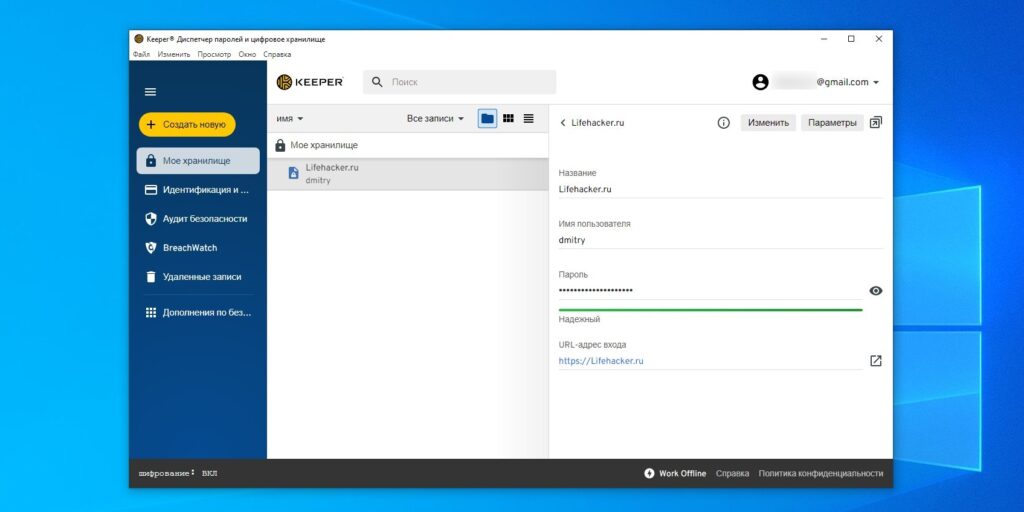
Надёжное хранилище паролей, в котором можно держать не только данные для входа на сайты в браузере, но и личную информацию, а также платёжные карты. Программа может осуществлять проверку безопасности ваших паролей и предупреждать, когда какой‑либо из них следует сменить. Keeper позволяет настроить экстренный доступ к ним для членов вашей семьи — чтобы они смогли войти в ваши аккаунты, если это понадобится.
Keeper →
Keeper — Менеджер паролей
Keeper Security, Inc.Цена: Бесплатно
Загрузить
Keeper менеджер паролей
Callpod Inc.Цена: Бесплатно
Загрузить
Keeper® Диспетчер паролей и цифровое хранилище
keepersecurity.comЦена: Бесплатно
Загрузить
2. KeePassXC
- Платформы: Android, iOS, macOS, Windows, Linux.
- Цена: бесплатно.
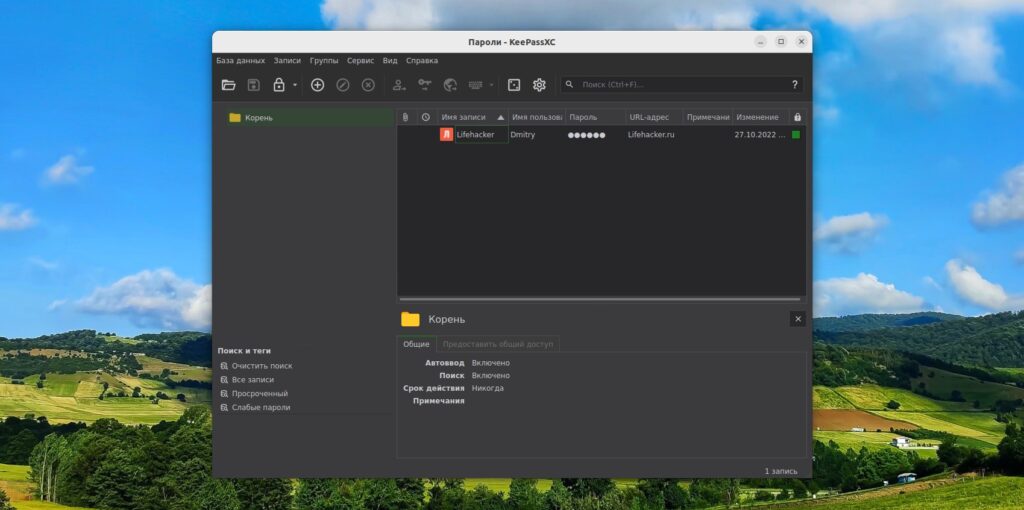
Известное бесплатное хранилище паролей с открытым исходным кодом KeePass хорошо защищено, но выглядит как пришелец из эпохи Windows 95. KeePassXC — его осовремененный вариант, который работает с Windows, macOS и Linux. Приложение также имеет портативную версию, которую можно загружать с внешнего носителя без установки на компьютер.
Программа позволяет держать хранилище паролей на флешке или использовать облачное хранилище для получения доступа к данным на разных устройствах.
KeePassXC →
Keepass2Android
Philipp Crocoll (Croco Apps)Цена: Бесплатно
Загрузить
KeePassium (KeePass)
KeePassium LabsЦена: Бесплатно
Загрузить
KeePassXC-Browser
keepassxc.orgЦена: Бесплатно
Загрузить
3. Bitwarden
- Платформы: Android, iOS, macOS, Windows, Linux.
- Цена: бесплатно, премиум‑версия за 3 доллара в месяц.
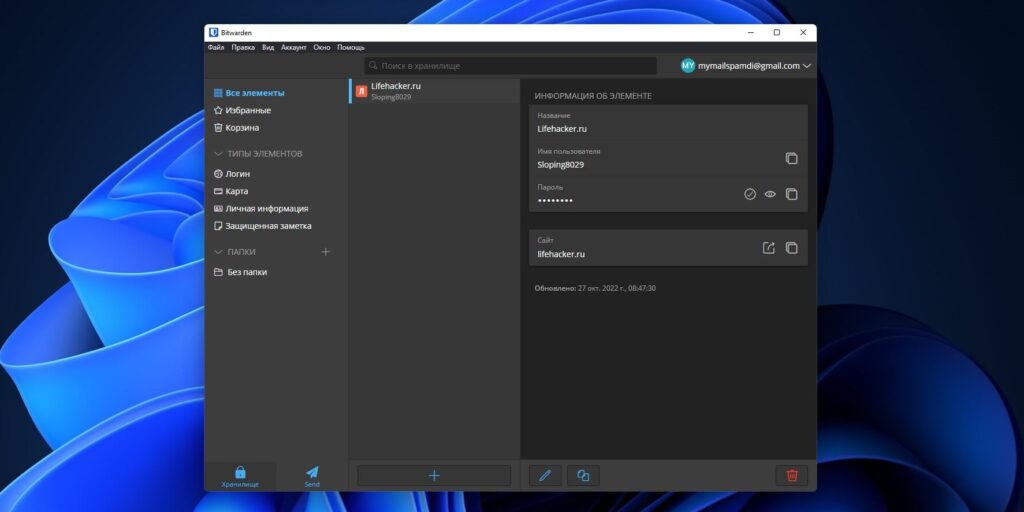
Bitwarden можно использовать бесплатно на всех платформах. Программа обладает расширениями для интеграции в браузеры, умеет генерировать стойкие пароли и подключается к Google Authenticator. Исходный код этого хранилища паролей открытый. Премиум‑подписка за 3 доллара в месяц предоставляет 1 ГБ файлового хранилища, расширенные возможности двухфакторной аутентификации и приоритетную техподдержку.
Bitwarden →
Bitwarden — Менеджер паролей
Bitwarden Inc.Цена: Бесплатно
Загрузить
Bitwarden — Менеджер паролей
Bitwarden IncЦена: Бесплатно
Загрузить
Bitwarden Password Manager
bitwarden.comЦена: Бесплатно
Загрузить
4. 1Password
- Платформы: Android, iOS, macOS, Windows.
- Цена: 2,99 доллара в месяц.
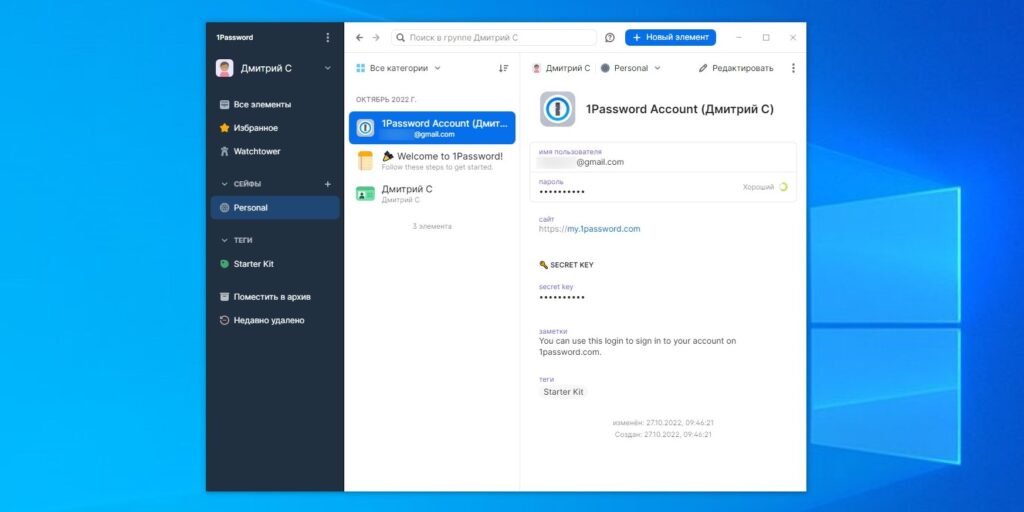
1Password обладает красивым и удобным интерфейсом. Программа может не только запоминать и генерировать пароли, но и хранить защищённые заметки, платёжные данные в виртуальных кошельках, кредитные карты, медицинские записи, паспорта и другие документы. Есть расширения для популярных браузеров: Firefox, Opera, Chrome и Safari.
1Password →
1Password: менеджер паролей
AgileBitsЦена: Бесплатно
Загрузить
1Password: Менеджер паролей
AgileBits Inc.Цена: Бесплатно
Загрузить
1Password — Менеджер паролей
1password.comЦена: Бесплатно
Загрузить
5. RoboForm
- Платформы: Android, iOS, macOS, Windows, Linux.
- Цена: бесплатно, премиум‑версия за 23,88 доллара в год.
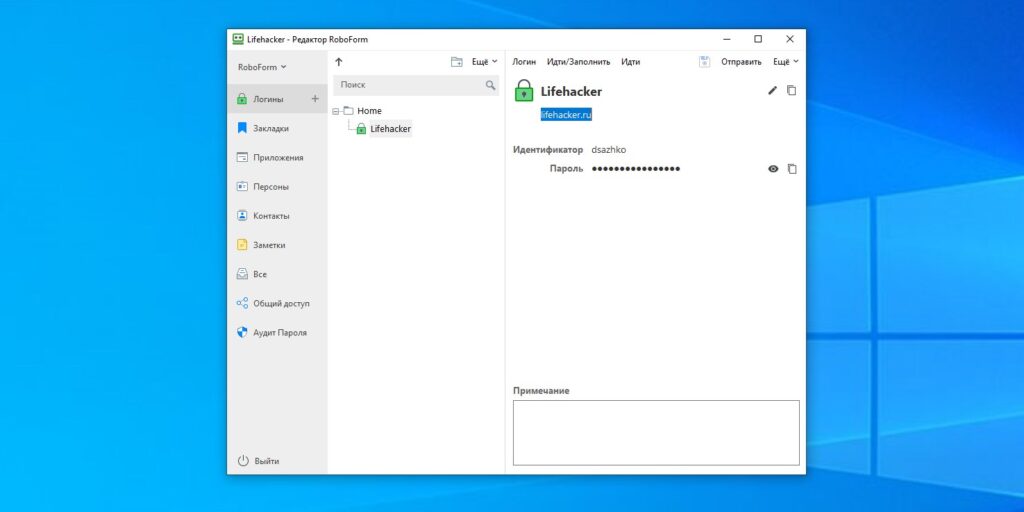
Roboform может не только сохранять ваши пароли, но и проводить их аудит на безопасность — проверять, насколько они уникальны и не слишком ли легко их подобрать. Программа обладает встроенной защитой от фишинга — она запоминает, как выглядит правильная ссылка на посещаемый вами сервис. И, если злоумышленники попытаются заставить вас ввести данные для авторизации или оплаты на поддельном сайте, предупредит вас об этом.
RoboForm можно установить и использовать бесплатно, но синхронизация паролей между устройствами возможна только после приобретения подписки.
RoboForm →
Менеджер Паролей RoboForm
Siber Systems IncЦена: Бесплатно
Загрузить
Менеджер Паролей RoboForm
Siber Systems, Inc.Цена: Бесплатно
Загрузить
Менеджер Паролей RoboForm
www.roboform.comЦена: Бесплатно
Загрузить
6. Dashlane
- Платформы: Web, Android, iOS, macOS.
- Цена: бесплатно, премиум‑версия за 2,75 доллара в месяц.
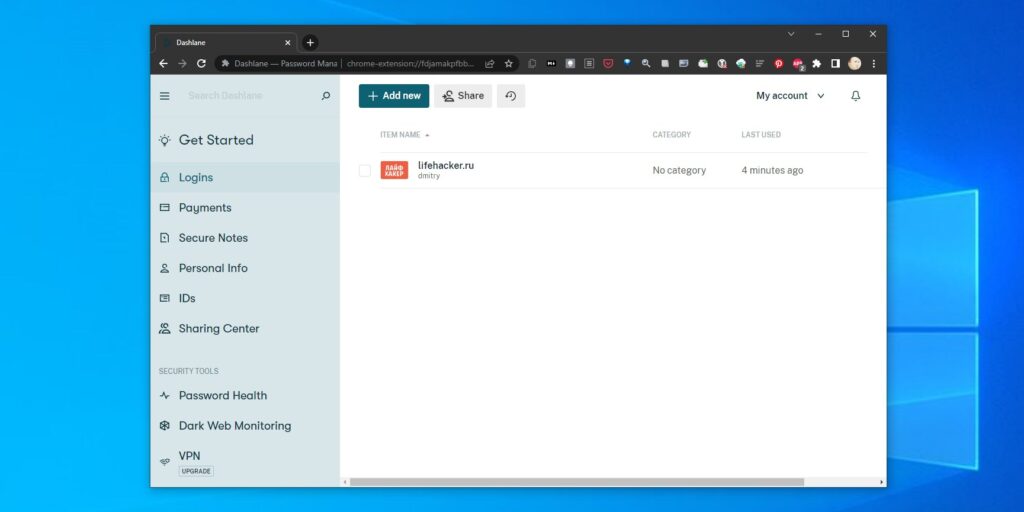
Dashlane может хранить ваши логины, банковские данные и чеки на покупки в интернет‑магазинах, документы и защищённые заметки. Программа способна предупреждать вас, если сайт, которым вы пользуетесь, был взломан, чтобы вы смогли оперативно поменять пароль к нему. В Dashlane также можно настроить многофакторную аутентификацию, чтобы повысить защищённость ваших данных.
Dashlane →
Dashlane — Password Manager
DashlaneЦена: Бесплатно
Загрузить
Dashlane Password Manager
DashlaneЦена: Бесплатно
Загрузить
Dashlane — Password Manager
dashlane.comЦена: Бесплатно
Загрузить
7. Enpass
- Платформы: Android, iOS, macOS, Windows.
- Цена: 1,99 доллара в месяц.
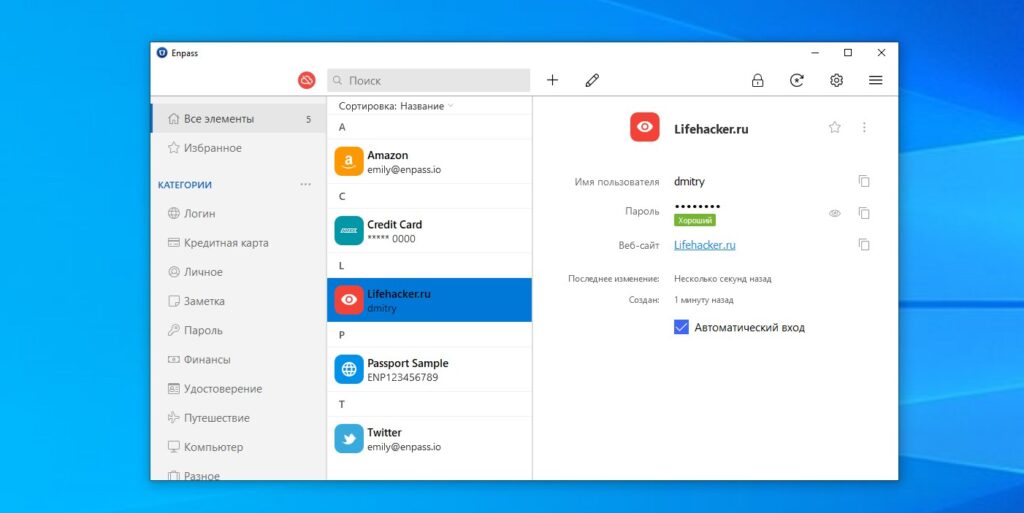
Enpass может хранить данные локально на вашем компьютере и удалённо — в «облаке». По умолчанию пароли хранятся локально. Но при включении синхронизации данные можно будет синхронизировать в зашифрованном виде через Dropbox, Google Drive, OneDrive и другие хранилища, а также напрямую через Wi‑Fi. Enpass умеет сохранять не только логины и пароли, но и ваши платёжные данные и подставлять их по необходимости в браузере, когда вы хотите что‑то купить.
Enpass →
Enpass password manager
Enpass Technologies IncЦена: Бесплатно
Загрузить
Enpass Password Manager
Enpass Technologies Private LimitedЦена: Бесплатно
Загрузить
Enpass Password Manager
www.enpass.ioЦена: Бесплатно
Загрузить
8. SafeInCloud
- Платформы: Android, iOS, macOS, Windows.
- Цена: бесплатно.
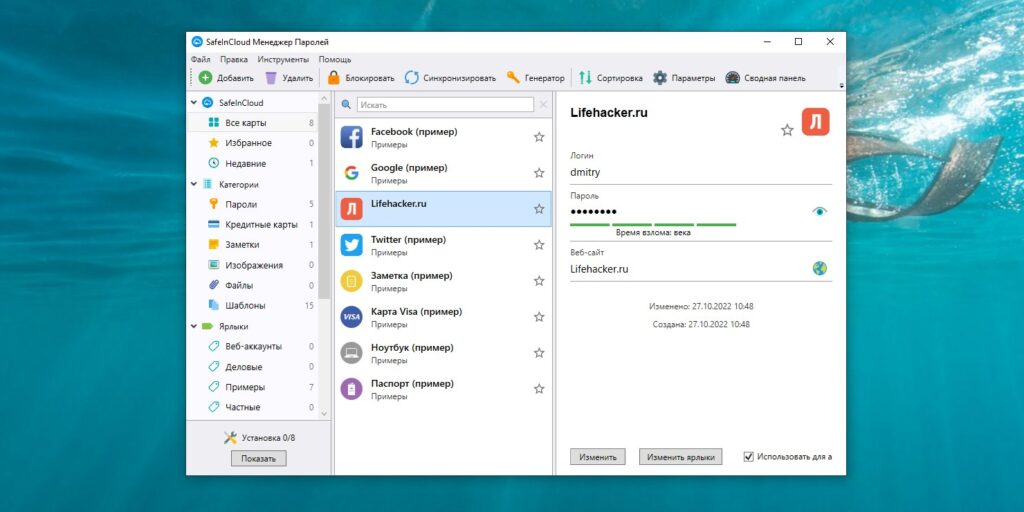
Симпатичный и удобный менеджер паролей, который работает в Android, iOS, macOS и Windows, а также в популярных браузерах в виде расширения. Он может хранить коды как локально, так и в облаке, с синхронизацией через «Яндекс Диск», Google Drive, OneDrive и Dropbox. В SafeInCloud встроен генератор для создания безопасных паролей. Имеется возможность просматривать наиболее часто используемые комбинации и ПИН‑коды с помощью Apple Watch и приложения для Wear OS.
SafeInCloud →
Менеджер Паролей SafeInCloud 1
SafeInCloud S.A.S.Цена: 2 699,00 ₽
Загрузить
Менеджер Паролей SafeInCloud 2
Andrei ShcherbakovЦена: Бесплатно
Загрузить
Password Manager SafeInCloud
РазработчикЦена: Бесплатно
Загрузить
9. Zoho Vault
- Платформы: Web, Android, iOS.
- Цена: бесплатно, премиум‑версия за 0,9 доллара в месяц.
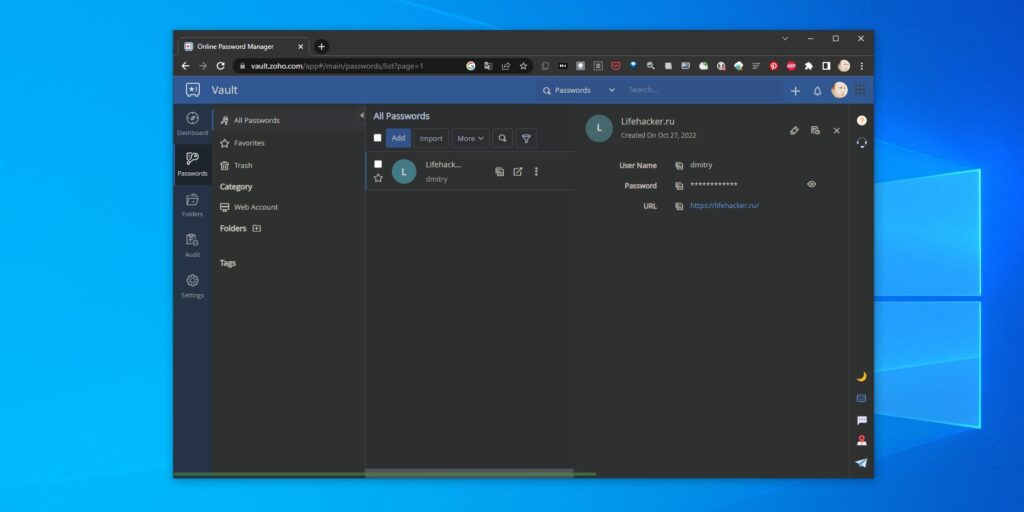
Zoho Vault — бесплатное для личного использования хранилище паролей. В нём можно держать бесконечное количество комбинаций и заметок, также различные файлы и документы. Имеется встроенный генератор паролей и автосохранение записей. Программа поддерживает двухфакторную авторизацию для усиления защиты ваших данных. Zoho Vault доступен через расширения в Chrome, Firefox, Edge, Safari, Vivaldi и Brave, а также мобильные приложения.
Zoho Vault →
Zoho Vault Password Manager
Zoho CorporationЦена: Бесплатно
Загрузить
Zoho Vault — Password Manager
Zoho CorporationЦена: Бесплатно
Загрузить
10. Sticky Password
- Платформы: Android, iOS, macOS, Windows.
- Цена: бесплатно, премиум‑версия 39,99 доллара в год.
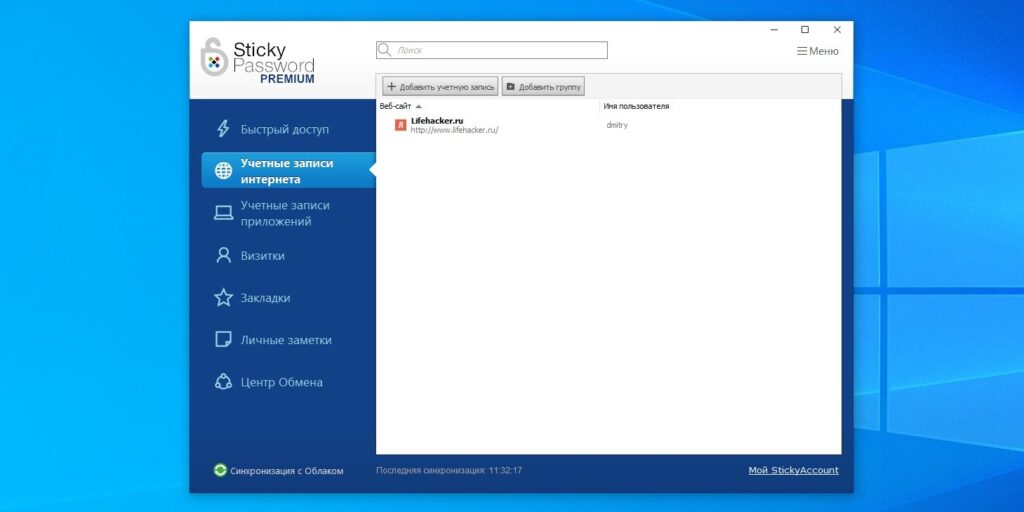
Хранилище паролей от разработчиков антивируса AVG. В нём можно держать как учётные записи из интернета, так и логины из приложений — например, мессенджеров или клиентов для компьютерных игр. Кроме того, программа умеет переводить конфиденциальную информацию в зашифрованные заметки. Sticky Password может функционировать и в виде портативной USB‑версии, так что вы можете хранить свои пароли на флешке, если не доверяете облакам.
Sticky Password →
Sticky Password Manager
Lamantine Software a.s.Цена: Бесплатно
Загрузить
Sticky Password Manager & Safe
Lamantine Software a.s.Цена: Бесплатно
Загрузить
Материал был обновлён 28 октября 2022 года.
Зачем нужны менеджеры паролей и как их использовать? 10 лучших программ — менеджеров для создания и хранения паролей, платных и бесплатных.
Что это такое?
Зачем он нужен?
Безопасны в использовании?
10 лучших менеджеров паролей
Что это такое?
Зачем он нужен?
Безопасны в использовании?
10 лучших менеджеров паролей
Что такое менеджер паролей
Это программа, которая запоминает логины и пароли от сайтов и вводит их в онлайн-формы за пользователя — запоминать комбинации цифр и букв с ней не нужно. Простые менеджеры паролей есть в Яндекс. Браузере, Opera, Google Chrome и других браузерах по умолчанию. Специализированные же сервисы предлагают больше дополнительных опций — как для удобства пользователя, так и для защиты его паролей от взлома.
Зачем вам нужен менеджер паролей
Чтобы не запоминать бесконечное количество паролей и не вводить их вручную каждый раз при входе на сайте. Нужно лишь придумать единственный мастер-пароль, который станет своеобразным ключом от персонального сейчас с паролями, вводить его для подтверждения — остальное программа сделает сама.
Но этим функционал лучших менеджеров паролей не ограничивается. Они также позволяют:
- придумывать сложные пароли, которые трудно взломать;
- проверять пароли на предмет утечки в сеть;
- обмениваться с близкими данными, не пересылая их в открытом виде;
- синхронизировать информацию на разных устройствах;
- защищено хранить не только пароли, но и данные банковских карт, страховых полисов — и автоматически подставлять их в нужные формы.
Безопасно ли использовать менеджеры паролей
Опаснее игнорировать программы для хранения паролей. Современные менеджеры используют 256-битное AES-шифрование военного уровня для защиты данных и дополняют протокол собственными решениями. Доступа к данным пользователей они не имеют и заявляют о нулевом разглашении. Один из главных моментов здесь — придумать сложный мастер-пароль, запомнить эту единственную комбинацию и не забывать ее — иначе доступ ко всем паролям может быть утерян.
Спорный для некоторых момент — хранение данных юзеров. Большинство программ используют для этого удаленные «облака». Плюс — легкая синхронизация и переключение между устройствами, возможный минус — сервис может быть скомпрометирован. Менеджеры паролей предусматривают и стараются предотвратить этот риск, но если все же не доверяете разработчикам, решение есть — выбрать автономный менеджер, которых хранит данные на вашем устройстве.
10 лучших менеджеров паролей: обзор программ и их возможностей
Переходим от теории к практике. Рассказываем, как найти менеджер паролей, который будет отвечать вашим запросам, и к каким ПО стоит присмотреться.
- Windows, Linux, Web, Android, iOS, macOS.
- Есть бесплатная версия. Подписка — от 32,99$ в год
Создатели Dashlane Password Manager гордо заявляют: их менеджер паролей максимально безопасен. Он ни разу не был взломан, поддерживает разные методы аутентификации, в том числе двухфакторную, и обеспечивает шифрование с нулевым разглашением. Главные плюсы — простота использования как в личных целях, так и для команды, и широкий функционал.
Dashlane является мультиплатформенным, позволяет делиться паролями без их раскрытия и отзывать доступ, автоматически заполняет формы с платежными и личными данными. Из продвинутых функций — встроенный VPN, есть генератор и автозамена паролей, сканирование даркнета на предмет утечки личных данных.
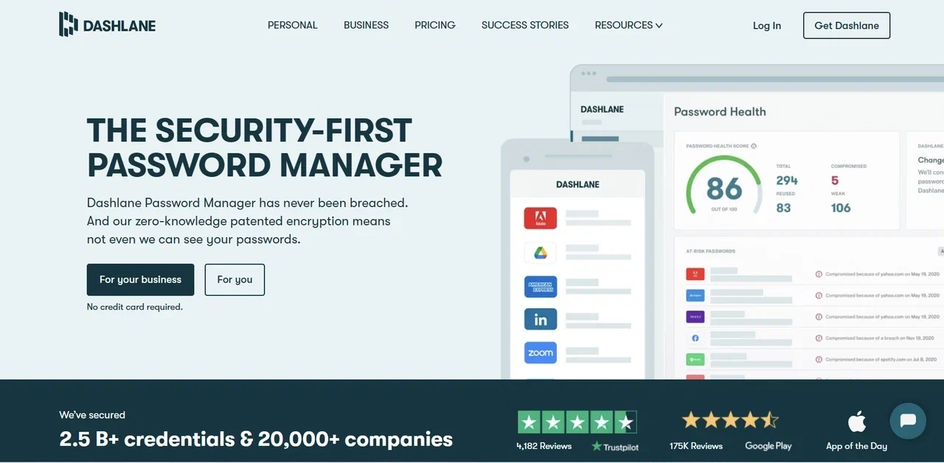
Бесплатный менеджер паролей, как и в случае с многими конкурентами ниже, имеет ограниченный функционал: работать можно с неограниченным числом паролей, но на одном устройстве. За расширение опций предстоит заплатить, как и для использования сервиса в бизнес-целях.
- Windows, Web, Android, iOS.
- Есть бесплатная версия. Подписка — от 2,90€ в месяц
«Вы помните код менеджера паролей — LastPass помнит все остальное», — приветствует пользователя сервис. Его можно установить на ПК, смартфон или использовать как расширение для браузера, чтобы безопасно хранить данные для входов на сайты.
Главный плюс: наличие бесплатной версии, возможностей которой вполне достаточно для личного пользования. Без подписки доступно управление информацией на одном типе устройств (то есть работает менеджер паролей на телефоне или на компьютере), неограниченное число паролей, одна учетная запись, автозаполнение, возможность делиться данными с одним пользователем LastPass, генератор паролей и мониторинг даркнета.
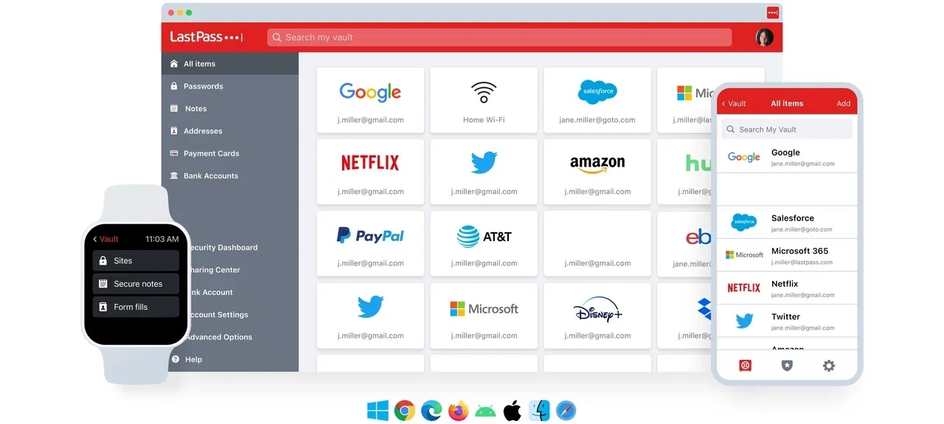
Бесплатно получится протестировать и Premium-версию — ее предлагают сроком на 30 дней. В план дополнительно входит доступ на любых устройствах, 1 Гб облака, многофакторная аутентификация и возможность безопасно делиться учетками с теми, кому доверяете. Если нужно, предусмотрены и другие тарифы: для семьи или бизнеса.
- Windows, Linux, Web, Android, iOS, macOS.
- Есть бесплатная версия. Подписка — от 10$ в год
BitWarden обеспечивает сквозное шифрование с нулевым разглашением и проходит периодические сторонние аудиты, чтобы обеспечить безопасность пользовательских данных. Кроме того, это ПО с открытым исходным кодом — при наличии навыков можно проверить его или настроить под персональные требования.
Как и большинство других сервисов, BitWarden мультиплатформенный: получится скачать менеджер паролей на Android, iPhone, использовать на компьютере. И делать это бесплатно: free-версия предлагает все необходимое. Без оплаты пользователь получает синхронизацию на любом количестве устройств, хранение не только паролей, но и заметок, кредиток, удостоверений, генератор паролей, двухэтапных вход. За небольшую относительно конкурентов плату — дополнительный обмен файлами, 1 Гб хранилища, расширенную аутентификацию.
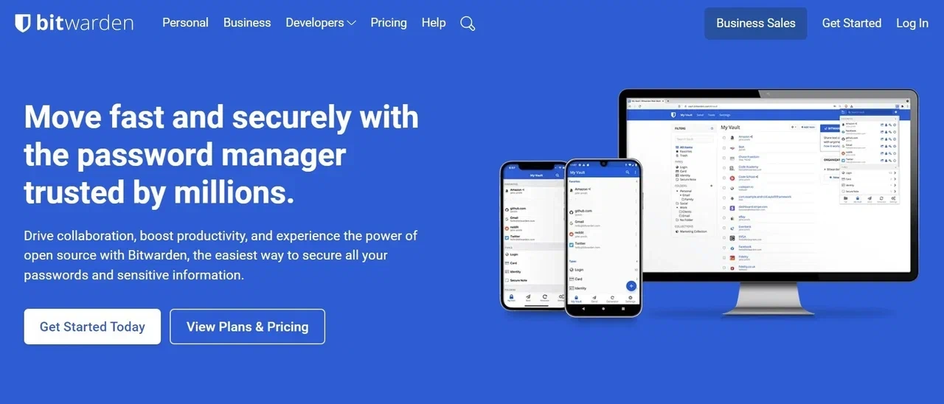
Обмен данными через сервис тоже возможен — с помощью Bitwarden Send. Информация передается зашифрованной и может быть дополнительно защищена, например, требованием ключа или сроком годности. Опция работает через настольное или мобильное приложение менеджера паролей, расширение — и остается бесплатной.
- Windows, Linux, Web, macOS.
- Бесплатно
Список «лучшие менеджеры паролей» сложно представить без этого ПО. KeePassXC — программа с открытым кодом, как и предыдущий вариант, но абсолютно бесплатная. Как говорят сами создатели, «без рекламы, излишеств, облаков и удаленных серверов».
KeePassXC — отличное решение для тех, кто предпочитает полный контроль над личной информацией и выбирает настраиваемые сервисы, а не из коробки. Чтобы начать использовать этот менеджер паролей на Windows, macOS или Linux, придется потратить время на установку, создание и настройку базы данных, интеграцию с браузером и т. д.
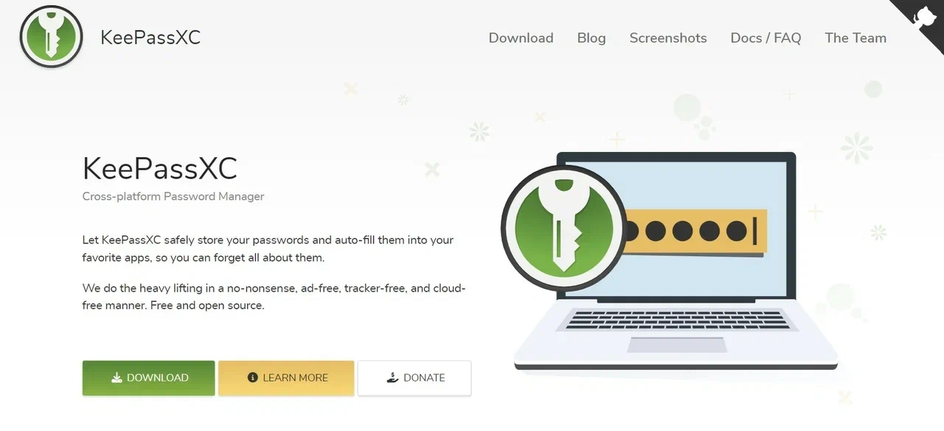
В итоге пользователь получает персональную программу для безопасного хранения паролей и другой личной информации, их удобной группировки и настройки и автозаполнения данных. Собственного мобильного приложения у KeePassXC нет, но разработчики рассказали, где найти менеджер паролей с той же функциональностью для смартфонов: для Android — KeePassDX и KeePass2Android, для iOS — Strongbox и KeePassium.
- Windows, Web, Android, iOS, macOS.
- Есть бесплатная версия. Подписка — от 900 ₽ в год
В отличие от предыдущего участника нашего списка, «Касперским» пользоваться просто: скачиваем установочный файл, задаем мастер-пароль, импортируем все необходимое или сохраняем «ключи» от сайтов по одному, используя менеджер паролей в браузере. Приложение тоже есть: как и аналоги, это мультиплатформенный сервис.
Российский менеджер паролей имеет стандартный функционал: шифрование через алгоритм AES-256, который «взламывается вечность», по словам разработчиков, нулевое разглашение, вход в хранилище через мастер-пароль или биометрию. Можно генерировать сложные пароли, проверять их, удобно искать, систематизировать данные, добавлять их в избранное, хранить не только учетки от сайтов, но и фото и другие личные данные.
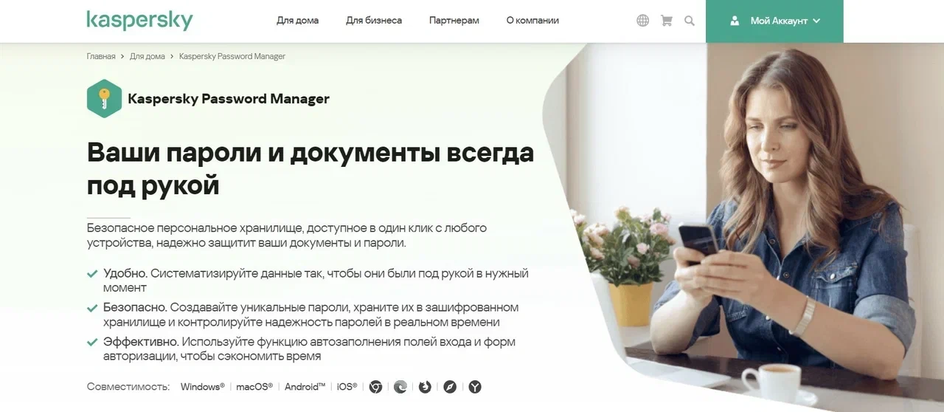
«Касперский» — менеджер паролей, предлагающий платную и бесплатные версии. Функционал в них одинаковый, разница лишь в объеме хранилища: без подписки получится хранить только 15 записей.
- Windows, Linux, Web, Android, iOS, macOS.
- Есть бесплатная версия. Подписка — от 100 ₽ в месяц
Одна из старейших и первых программ. RoboForm был создан почти 25 лет назад и с тех пор постоянно обновляется, чтобы отвечать современным требованиям удобства и безопасности. Сейчас это мультиплатформенный сервис — работает менеджер паролей в Opera, Google Chrome и других основных браузерах, на компьютерах и смартфонах — с хорошим функционалом.
Есть стандартные возможности от создания сложных ключей для сайта и синхронизации данных между устройствами до шеринга данных через почту другого пользователя и шифрования личных данных. Из особенностей — живая поддержка, заполнение сложных форм в один клик и дополнительная безопасность при введении банковских карт (RoboForm запросит подтверждение).
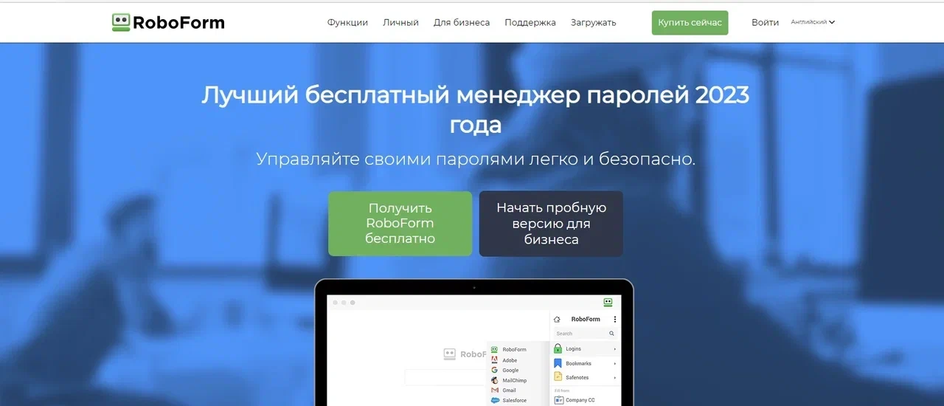
Как заявляют сами создатели на сайте, RoboForm — лучший менеджер паролей 2023 года среди бесплатных — и его free-версия действительно достаточна. Покупка подписки позволяет дополнительно синхронизировать данные между устройствами, включить двухфакторную аутентификацию и резервное копирование в облако, создавать общие папки и давать экстренный доступ.
- Windows, Linux, Web, Android, iOS, macOS.
- Есть бесплатная версия. Подписка — от 34,9 $ в год
В сети есть немало подборок «лучших из лучших», где менеджер паролей Padloc будет фигурировать — и заслуженно. Это сервис со сквозным шифрованием и открытым исходным кодом, который проходит аудиты независимых групп экспертов — можно не сомневаться в надежности.
Padloc предлагает хранение паролей, заметок и других личных данных, совместное использование и мультиплатформенность: можно открывать менеджер паролей в Google Chrome или Firefox, загрузить на Mac, Windows, Linux и смартфоны. ПО постоянно обновляется и дорабатывается: так, в свежей версии появились настройки срока действия пароля, новые темы, истории версий, заметки в новых форматах.
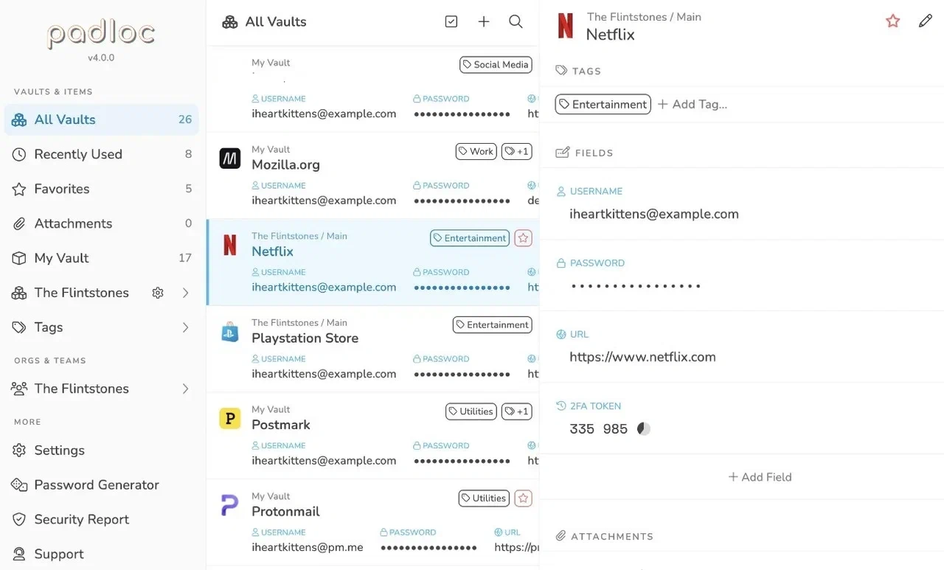
Из минусов — бесплатная версия предлагает минимум: хранение любого количества паролей на любых устройствах. За дополнения — многофакторную аутентификацию, 1 Гб хранилища, одноразовые пароли, отчеты о безопасности и т. д. — придется заплатить.
- Windows, Web, Android, iOS, macOS.
- Подписка — от 34,99 $ в год
У Keeper нет free-версии, так что он считается одним из лучших платных сервисов. И его подписка окупается себя. Применяется менеджер паролей на Android, где есть удобное приложение, и iPhone, в браузерах и на ПК — как и аналоги, Keeper мультиплатформенный. Стандартные решения — от нулевого разглашения до обмена данными — тоже есть.
Для личного пользования предлагаются две версии. Unlimited включает синхронизацию на любом количестве устройств, неограниченное копирование в облако и резервное копирование, поддержку и экстренный доступ. Family — все из Unlimited плюс общий доступ, 5 приватных хранилищ и 10 Гб для данных. Для бизнеса есть свои интересные решения, например приватные чаты и управление доступом по ролям.
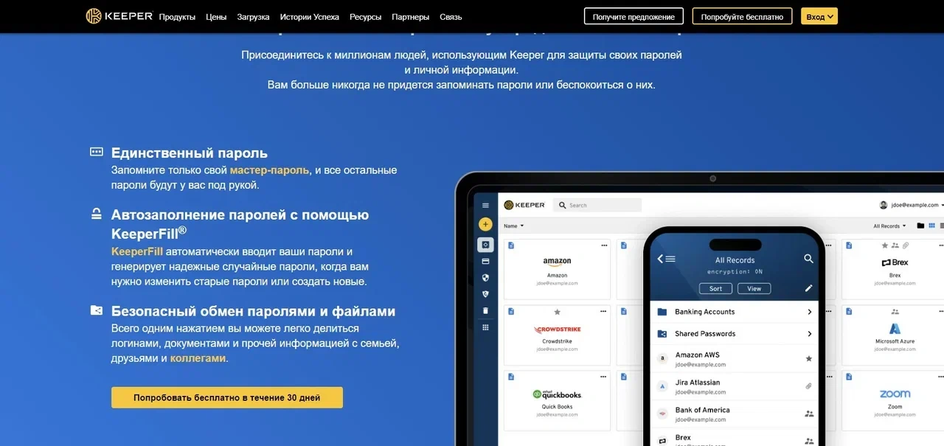
Keeper смело называет себя одним из лучших менеджеров паролей и объясняет, чем он круче других. Например, преимущество относительно KeePass — сильная консоль для администратора, а у Dashlane, считают разработчики, более скромные возможности в отчетах и мониторинге.
- Windows, Linux, Web, Android, iOS, macOS.
- Есть бесплатная версия. Подписка — от 28,79 $ в год
Enpass запоминает данные для входов на сайт, кредитные карты, заполняет формы на онлайн-сервисах. Можно создать несколько разных профилей, например, для себя, работы, учебы, чтобы удобно управлять информацией. Проверка сложности «ключей» и их генератор тоже есть.
Особенность этого решения в том, что все важное хранится на вашем устройстве, а не на серверах компании, что Enpass считают более безопасным. Но синхронизация данных между устройствами тоже возможна — если использовать менеджер паролей с Гугл. Диск, One Drive и другими облаками.
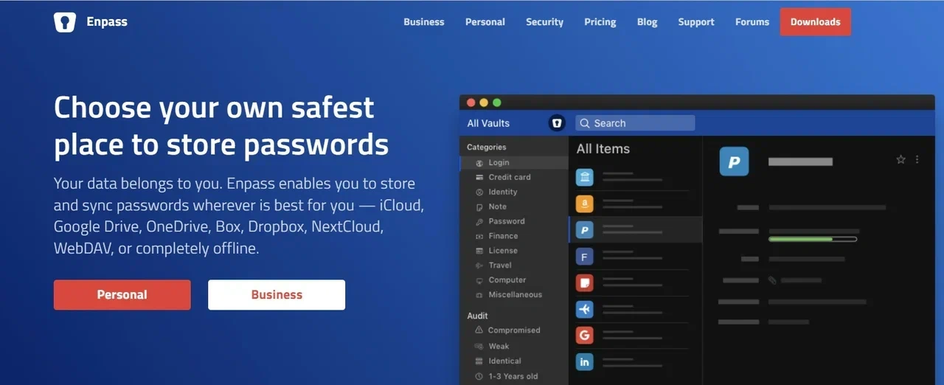
Бесплатная версия — только десктопная. Подписка расширяет возможности и дает пользователю мультиплатформенность, оповещения о взломах веб-сайтов, поддержку, двухфакторную аутентификацию и другие бонусы. Этот менеджер паролей позволяет посмотреть пароли и управлять ими даже с умных часов.
- Windows, Linux, Web, Android, iOS.
- Подписка — от 24 000 ₽ в год, продление — от 12 800 ₽ в год
Этот русский менеджер паролей стоит в нашем топе особняком: он разработан не для индивидуального пользования, а для бизнеса и госструктур. Функционал обусловлен ориентацией на корпорации: «Пассворк» хранит пароли на серверах компании, позволяет сотрудникам быстро получать нужные данные, а администратору — управлять правами и ролями юзеров.
Учетные данные от любых ресурсов добавляются в систему вручную или через импорт из файла. Хранить их можно в удобно настраиваемых папках, структура гибкая и меняется по усмотрению пользователей. Менять получится и уровень доступа коллег к папкам и сейфам, в том числе подбирать индивидуальные роли и настройки.
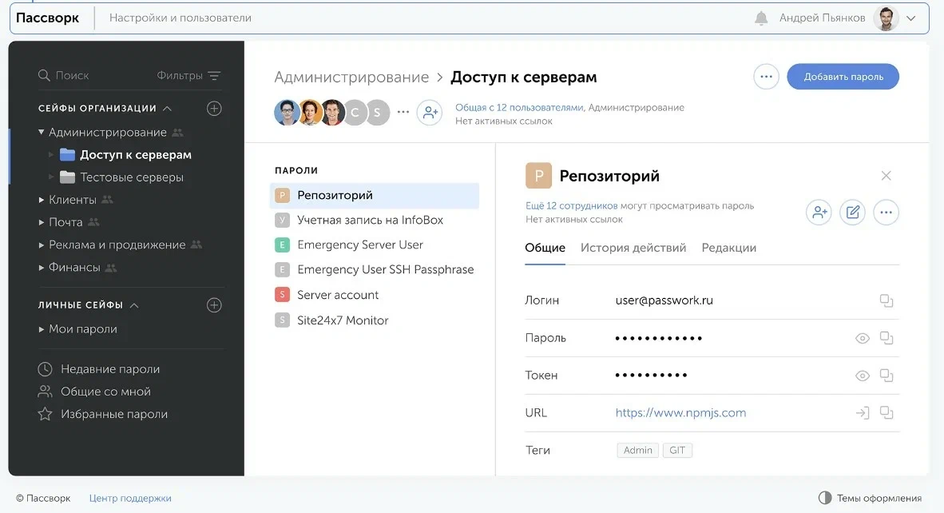
Другие приятные бонусы — теги и метки цветов для оперативного поиска, разные темы оформления, сохранение истории изменений, оповещение о легко взламываемых или раскрытых паролях. И хоть «Пассворк» — сервис корпоративный, можно этот менеджер паролей скачать и на личный телефон.
Это тоже интересно:
- Бесплатные сайты знакомств в России и за рубежом: 10 лучших вариантов
- Как выбрать лучший кнопочный телефон в 2023 году: 15 вариантов и советы
- 15 лучших браузерных игр: во что сыграть в 2023 году
Лучшие программы для хранения паролей
С учетом того, что сегодня у каждого пользователя имеется далеко не один аккаунт в самых различных социальных сетях, мессенджерах и на различных сайтах, а также в связи с тем, что в современных условиях в целях безопасности целесообразно использовать сложные пароли, которые будут отличаться для каждого такого сервиса (подробнее: Про безопасность паролей), вопрос о надежном хранении учетных данных (логинов и паролей) очень актуален.
В этом обзоре — 6 программ для хранения паролей и управления ими, бесплатных и платных. Основные факторы, по которым я отбирал эти менеджеры паролей — мультиплатформенность (поддержка Windows, MacOS и мобильных устройств, для удобного доступа к хранимым паролям отовсюду), время существования программы на рынке (предпочтение отдается тем продуктам, которые существуют уже не первый год), наличие русского языка интерфейса, надежность хранения — хотя, данный параметр субъективен: все они в бытовом использовании обеспечивают достаточную защищенность хранимых данных.
Примечание: если менеджер паролей вам требуется лишь для хранения учетных данных от сайтов, вполне возможно, для этого и не нужно устанавливать какие-то дополнительные программы — все современные браузеры имеют встроенный менеджер паролей, сравнительно безопасно их хранят и синхронизируют между устройствами, если вы используете учетную запись в браузере. В Google Chrome, помимо управления паролями, есть и встроенный генератор сложных паролей.
KeePass
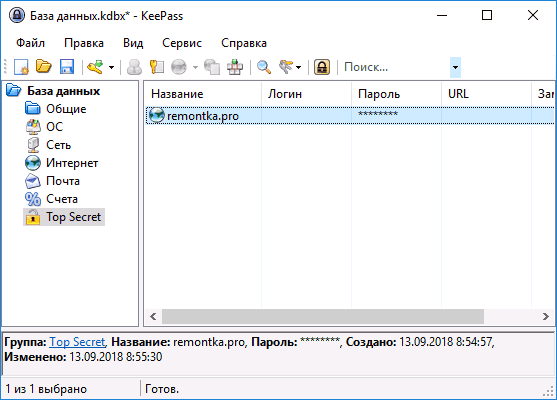
Возможно, я немного старомоден, но когда речь заходит о хранении таких важных данных, как пароли, я предпочитаю, чтобы они хранились локально, в зашифрованном файле (с возможностью его переноса на другие устройства), без каких-либо расширений в браузере (у которых то и дело обнаруживаются уязвимости). Менеджер паролей KeePass — одна из самых известных бесплатных программ с открытым исходным кодом и именно таким подходом, доступная на русском языке.
- Скачать KeePass можно с официального сайта https://keepass.info/ (на сайте доступен как установщик, так и portable версия, не требующая установки на компьютер).
- На этом же сайте в разделе Translations загрузите файл перевода на русский язык, распакуйте и скопируйте его в папку Languages программы. Запустите KeePass и выберите русский язык интерфейса в меню View — Change Language.
- После запуска программы, вам потребуется создать новый файл паролей (зашифрованная база данных с вашими паролями) и задать «Основной пароль» на сам этот файл. Пароли хранятся в зашифрованной базе данных (можно работать с несколькими такими базами), которую вы можете перенести на любое другое устройство с KeePass. Хранение паролей организовано в древовидной структуре (ее разделы можно изменять), а при самой записи пароля доступны поля «Имя», «Пароль», «Ссылка» и «Комментарий», где вы подробно можете описать, к чему этот пароль относится — все достаточно удобно и просто.
При желании, вы можете воспользоваться генератором паролей в самой программе и, более того, KeePass поддерживает плагины, с помощью которых, например, можно организовать синхронизацию через Google Drive или Dropbox, автоматически создавать резервные копии файла данных и многое другое.
LastPass
LastPass — наверное, самый популярный менеджер паролей, доступный для Windows, MacOS, Android и iOS. По факту, это облачное хранилище ваших учетных данных и в Windows оно работает как расширение браузера. Ограничение бесплатной версии LastPass — отсутствие синхронизации между устройствами.
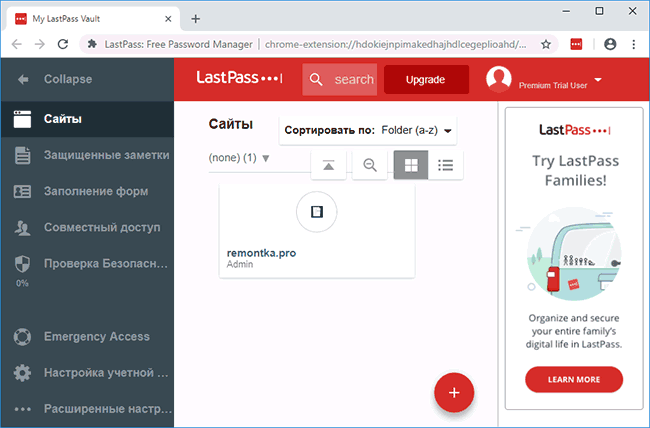
После установки расширения LastPass или мобильного приложения и регистрации, вы получаете доступ к хранению паролей, в браузере добавляется автоматическое заполнение данными, хранящимися в LastPass, генерация паролей (пункт добавляется и в контекстное меню браузера), проверка надежности паролей. Интерфейс доступен на русском языке.
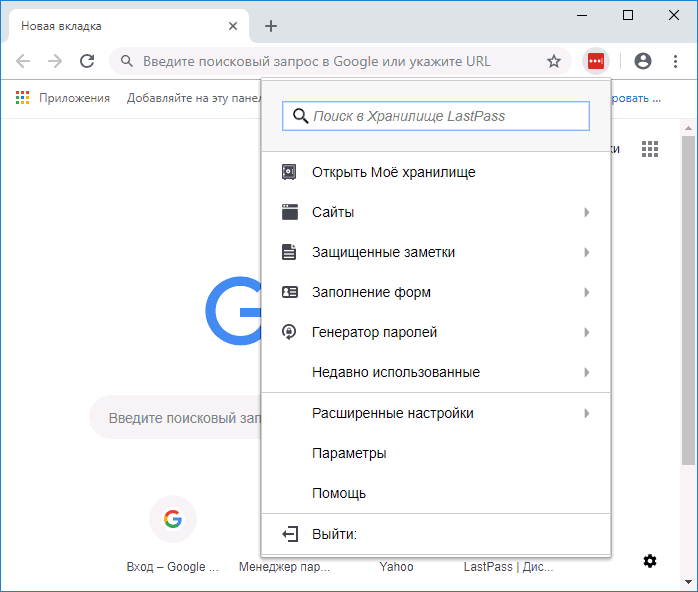
Скачать и установить LastPass можно из официальных магазинов приложений Android и iOS, а также из магазина расширений Chrome. Официальный сайт — https://www.lastpass.com/ru
RoboForm
RoboForm — ещё одна программа на русском языке для хранения и управления паролями с возможностью бесплатного использования. Главное ограничение бесплатной версии — отсутствие синхронизации между различными устройствами.
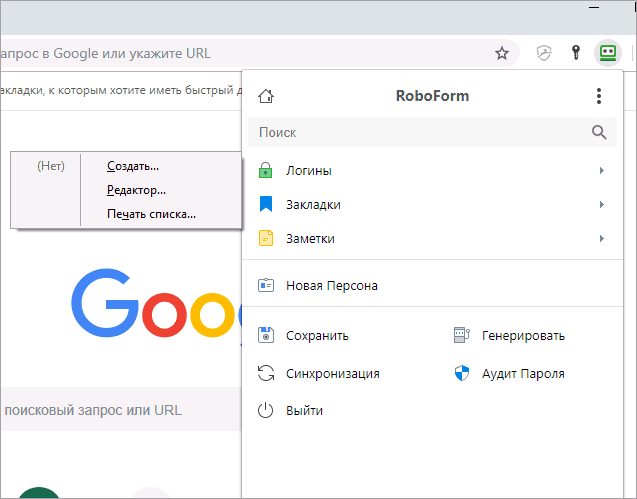
После установки на компьютер с Windows 10, 8 или Windows 7, Roboform устанавливает как расширение в браузере (на скриншоте выше — пример из Google Chrome), так и программу на компьютере, с помощь которой можно управлять сохраненными паролями и другими данными (защищенными закладками, заметками, контактами, данными приложений). Также фоновый процесс RoboForm на компьютере определяет, когда вы вводите пароли не в браузерах, а в программах и также предлагает сохранить их.
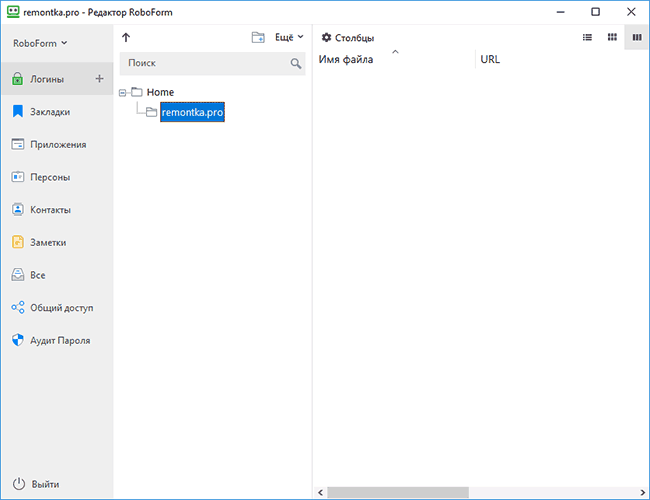
Как и в других аналогичных программах, в RoboForm доступны дополнительные функции, такие как генератор паролей, аудит (проверка безопасности), организация данных по папкам. Скачать Roboform можно бесплатно с официального сайта https://www.roboform.com/ru
Kaspersky Password Manager
Программа для хранения паролей Kaspersky Password Manager также состоит из двух частей: автономное ПО на компьютере и расширение браузера, которое берет данные из зашифрованной базы данных на вашем диске. Использовать её можно и бесплатно, но ограничение куда существеннее, чем в предыдущих вариантах: можно хранить всего 15 паролей.
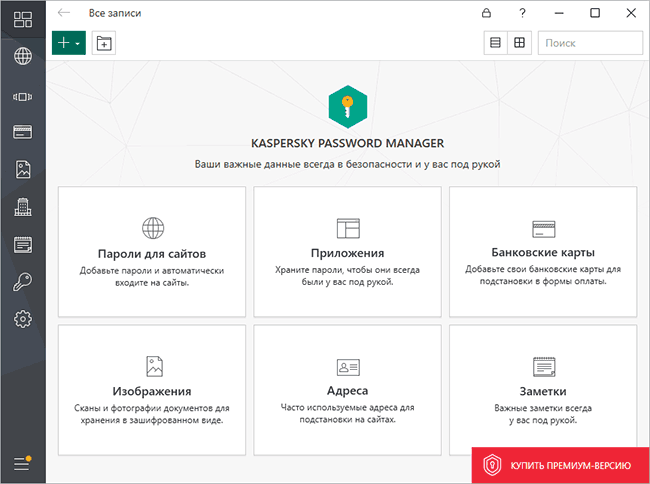
Главный плюс на мой субъективный взгляд — оффлайн хранение всех данных и очень удобный и понятный интерфейс программы, с которым разберется даже начинающий пользователь.
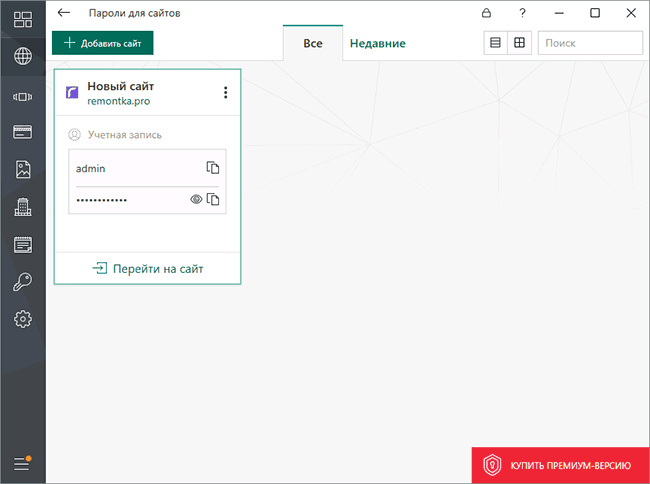
Функции программы включают в себя:
- Создание надежных паролей
- Возможность использования различных типов аутентификации для доступа к базе данных: как с помощью мастер-пароля, так и USB ключа или другими способами
- Возможность использования переносимой версии программы (на флешке или другом накопителе), не оставляющей следов на других ПК
- Хранение информации об электронных платежах, защищенных изображений, заметок и контактов.
- Автоматическое резервное копирование
В целом, достойный представитель данного класса программ, но: лишь одна поддерживаемая платформа — Windows. Скачать kaspersky Password Manager можно с официального сайта https://www.kaspersky.ru/password-manager
Другие популярные менеджеры паролей
Ниже — еще несколько качественных программ для хранения паролей, но имеющих некоторые недостатки: либо отсутствие русского языка интерфейса, либо невозможность бесплатного использования за рамками пробного периода.
В заключение
В качестве лучших, субъективно, я бы выбрал следующие решения:
- KeePass Password Safe, при условии, что вам требуется именно хранение важных учетных данных, а такие вещи как автоматическое заполнение форм или сохранение паролей из браузера — необязательно. Да, автоматической синхронизации нет (но можно перенести базу вручную), зато поддерживаются все основные операционные системы, базу с паролями практически нельзя взломать, само хранение, хоть и простое, но организовано очень удобно. И все это бесплатно и без регистрации.
- LastPass, 1Password или RoboForm (причем, несмотря на то, что LastPass популярнее, мне RoboForm и 1Password понравились больше), если синхронизация нужна и вы готовы за нее платить.
Используете ли вы менеджеры паролей? И, если да, то какие?